Page 1
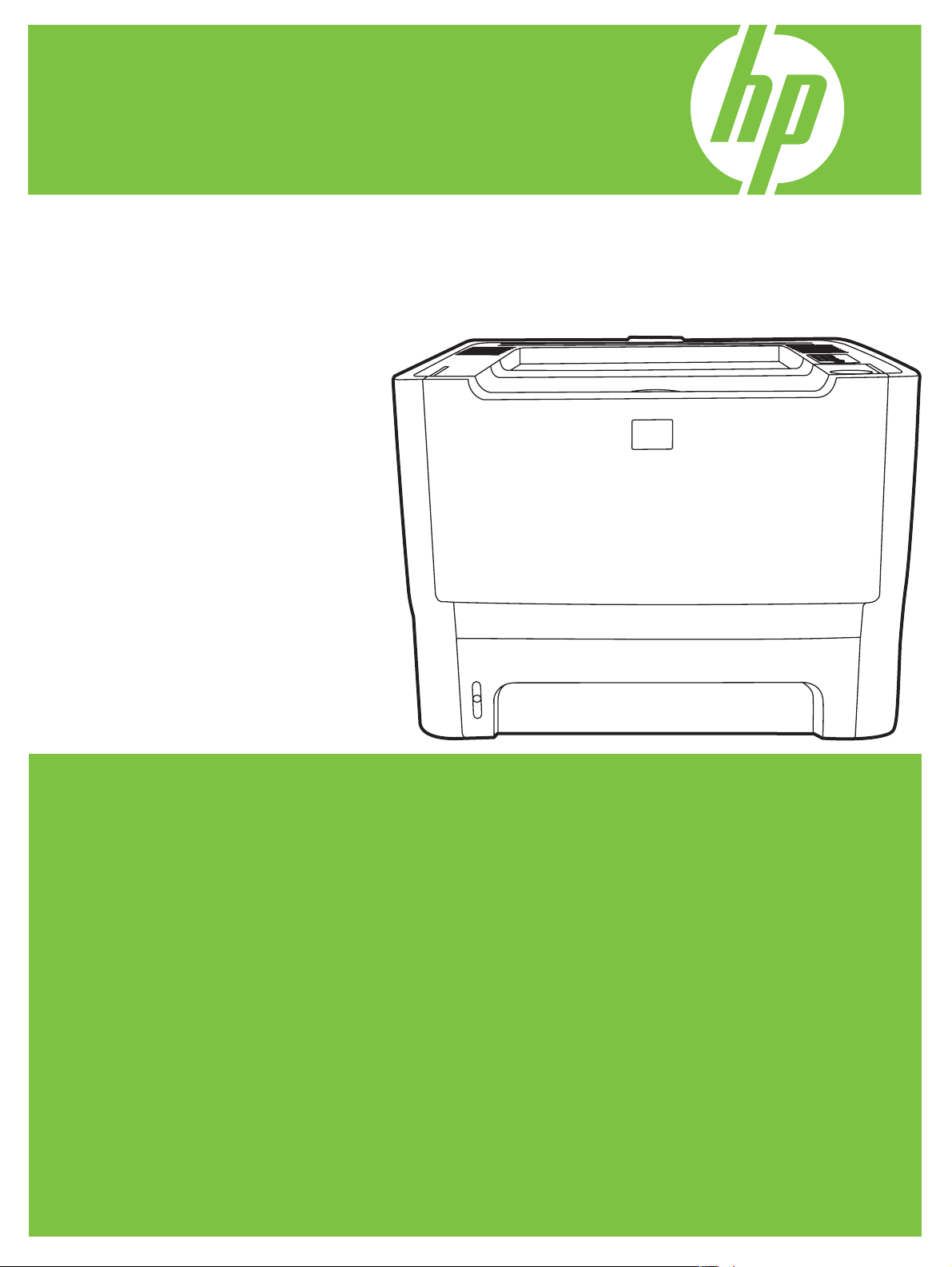
HP LaserJet P2010 Series
Ръководство за потребителя
Page 2
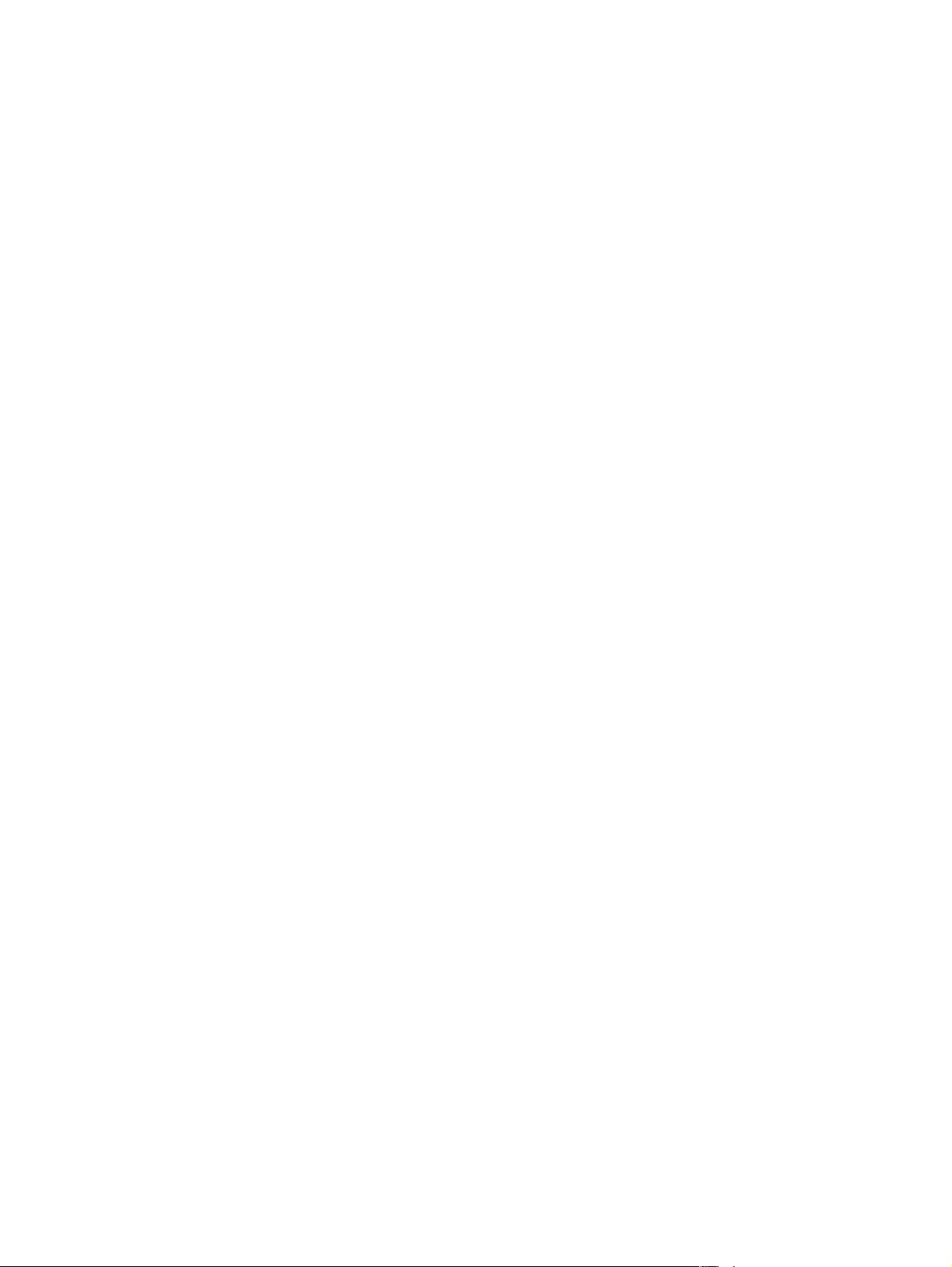
Page 3
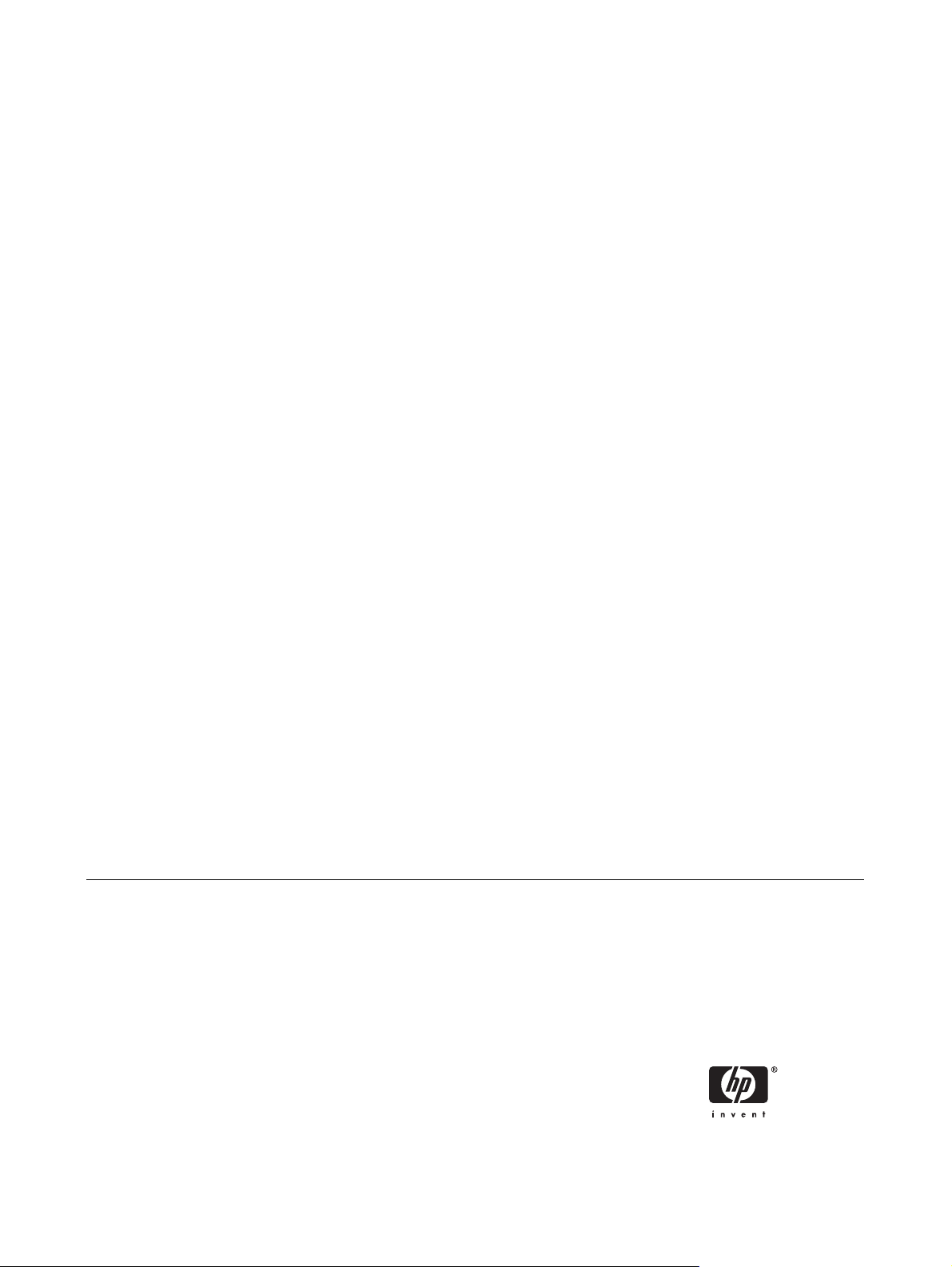
HP LaserJet P2010 Series
Ръководство за потребителя
Page 4
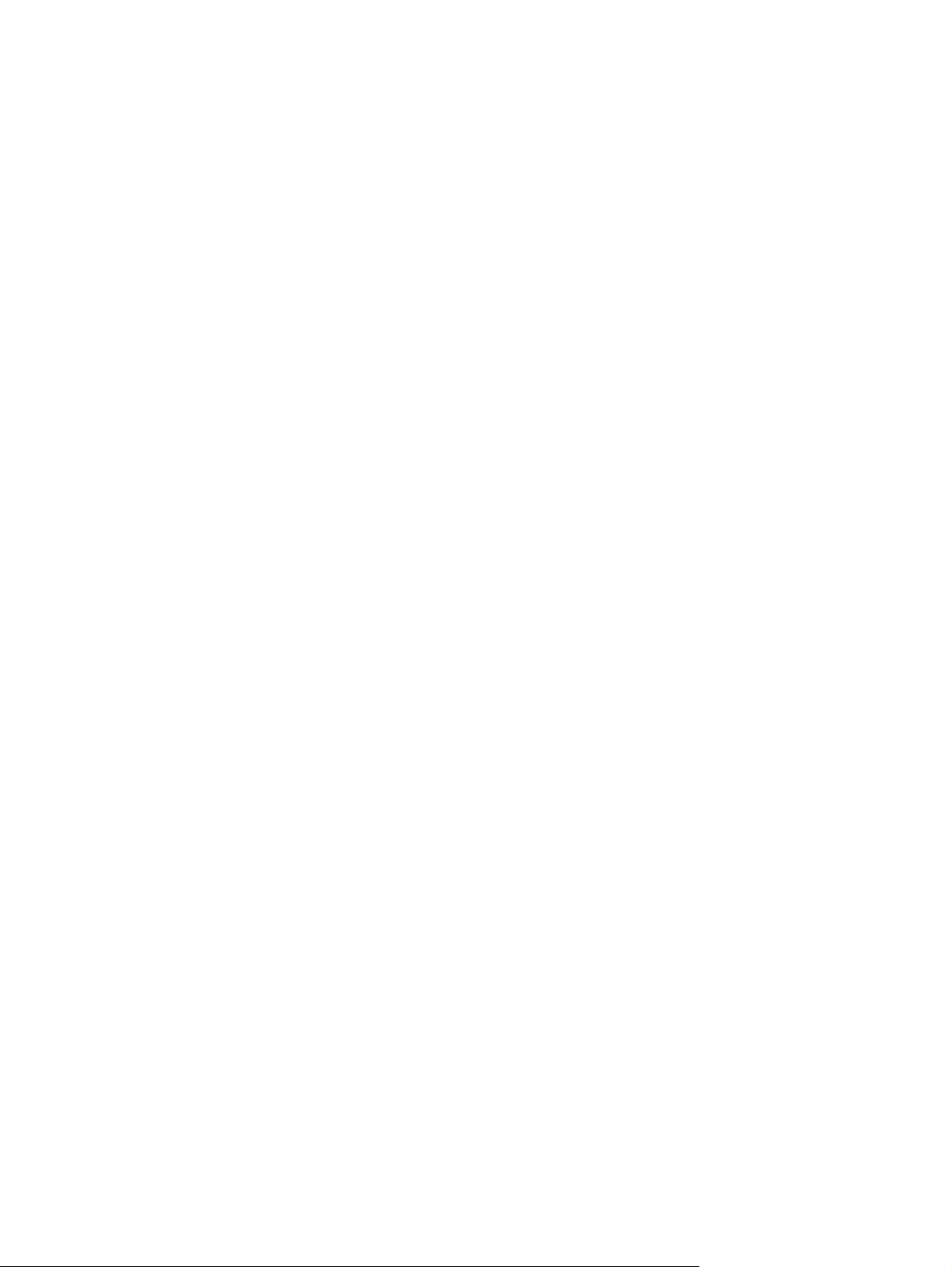
Информация за авторското право
© 2007 Copyright Hewlett-Packard
Development Company, L.P.
Забранява се всяко възпроизвеждане,
адаптация или превод без предварително
писмено разрешение, освен в случаите,
когато съответните действия са в
съответствие със законите за авторските
права.
Информацията, съдържаща се в
настоящия документ, подлежи на
промяна без предварително известие.
Единствените гаранции за продуктите и
услугите на HP са изложени в
изключителните гаранции, съпътстващи
тези продукти и услуги. Нищо от тук
изложеното не би следвало да се тълкува
като част от допълнителна гаранция. HP
не носи отговорност за технически или
редакционни грешки или пропуски,
съдържащи се в настоящия документ.
Партиден номер: CB450-90915
Edition 2, 03/2007
Търговски марки
Microsoft
®
и Windows® са регистрирани
търговски марки на Microsoft Corporation.
PostScript
®
е регистрирана търговска
марка на Adobe Systems Incorporated.
Page 5
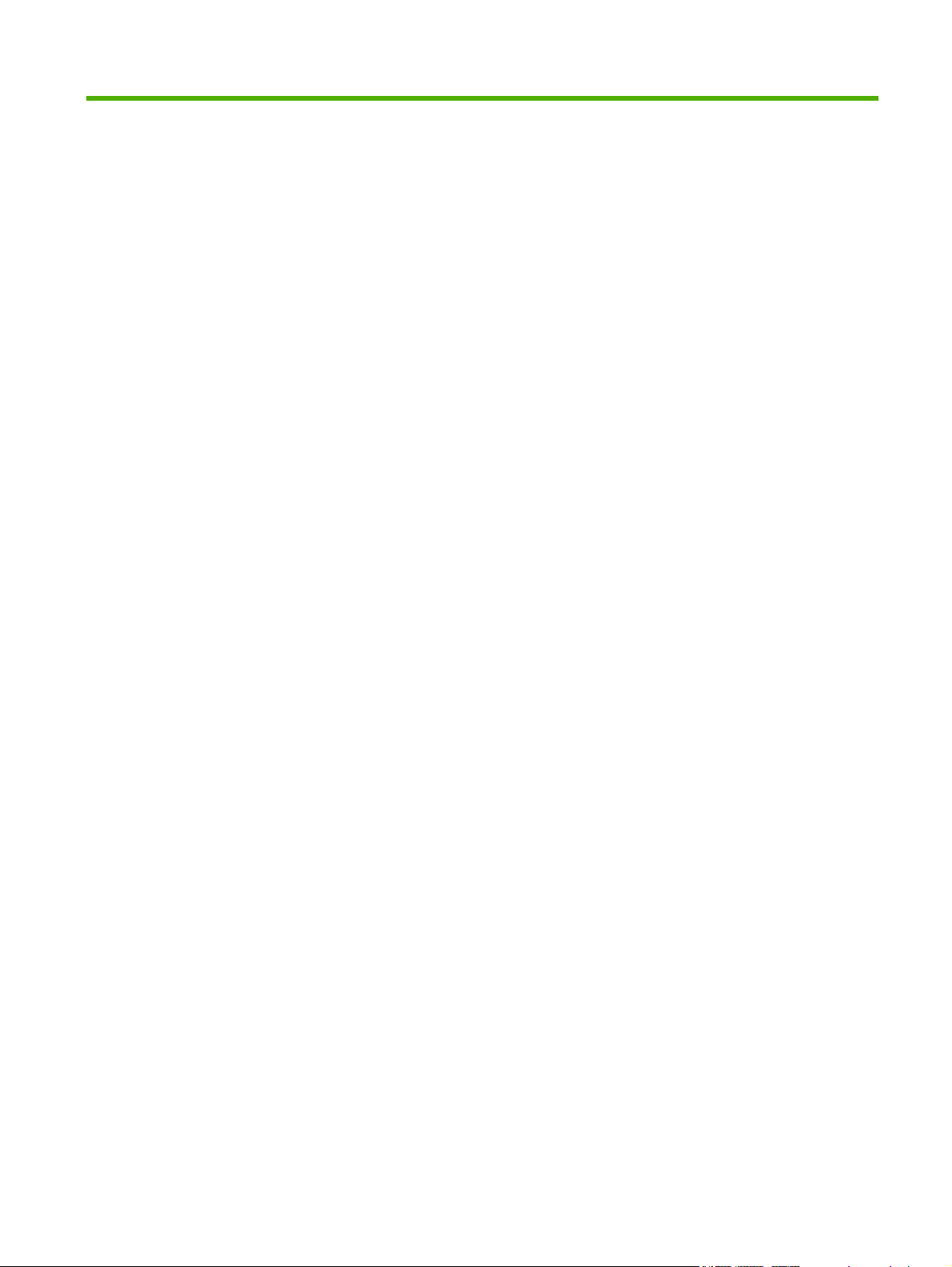
Съдържание
1 Основни сведения за продукта
Характеристики на продукта .............................................................................................................. 2
Стандартни функции ......................................................................................................... 2
Функции на мрежовия модел ............................................................................................ 2
Идентифициране на частите на продукта ........................................................................................ 3
2 Панел за управление
3 Свързване
Връзки на принтера ............................................................................................................................ 8
USB и паралелни връзки ................................................................................................... 8
Мрежови връзки ................................................................................................................. 8
Свързване на принтера към мрежата .............................................................. 9
Инсталиране на софтуера за принтера за мрежови принтер ........................ 9
4 Софтуер за Windows
Поддържани операционни системи ................................................................................................ 12
Драйвери за
Вграден уеб сървър (само мрежовият модел) ............................................................................... 15
5 Софтуер за Macintosh
Драйвери за принтер за Macintosh .................................................................................................. 18
PostScript Printer Description файлове (PPDs) (Файлове за описание на принтера) ................... 20
6 Печатни носители
Разбиране на начина за използване на хартията и печатните носители .................................... 22
Поддържани хартии и размери на печатни носители ................................................................... 23
Потребителски размери на хартията .............................................................................................. 25
Водачи за специална хартия или специални печатни носители .................................................. 26
принтер за Windows ................................................................................................... 13
Видове драйвери за Windows ......................................................................................... 13
Инсталиране на софтуера за Windows .......................................................................... 13
Конфигуриране на драйвера за принтер за Windows ................................................... 13
Инсталиране
Конфигуриране на драйвера за принтер за Macintosh ................................................. 18
За да инсталирате софтуер за принтера на Windows NT 4.0, Server 2003
(64-битова), Windows 98SE, Me и XP (64-битова) ......................................... 13
За да инсталирате софтуер за принтер на Windows 2000, XP (32-
битова), Server 2003 (32-битова) и Vista (32-битова) ................................... 13
на драйвер за принтер за Macintosh ....................................................... 18
BGWW iii
Page 6
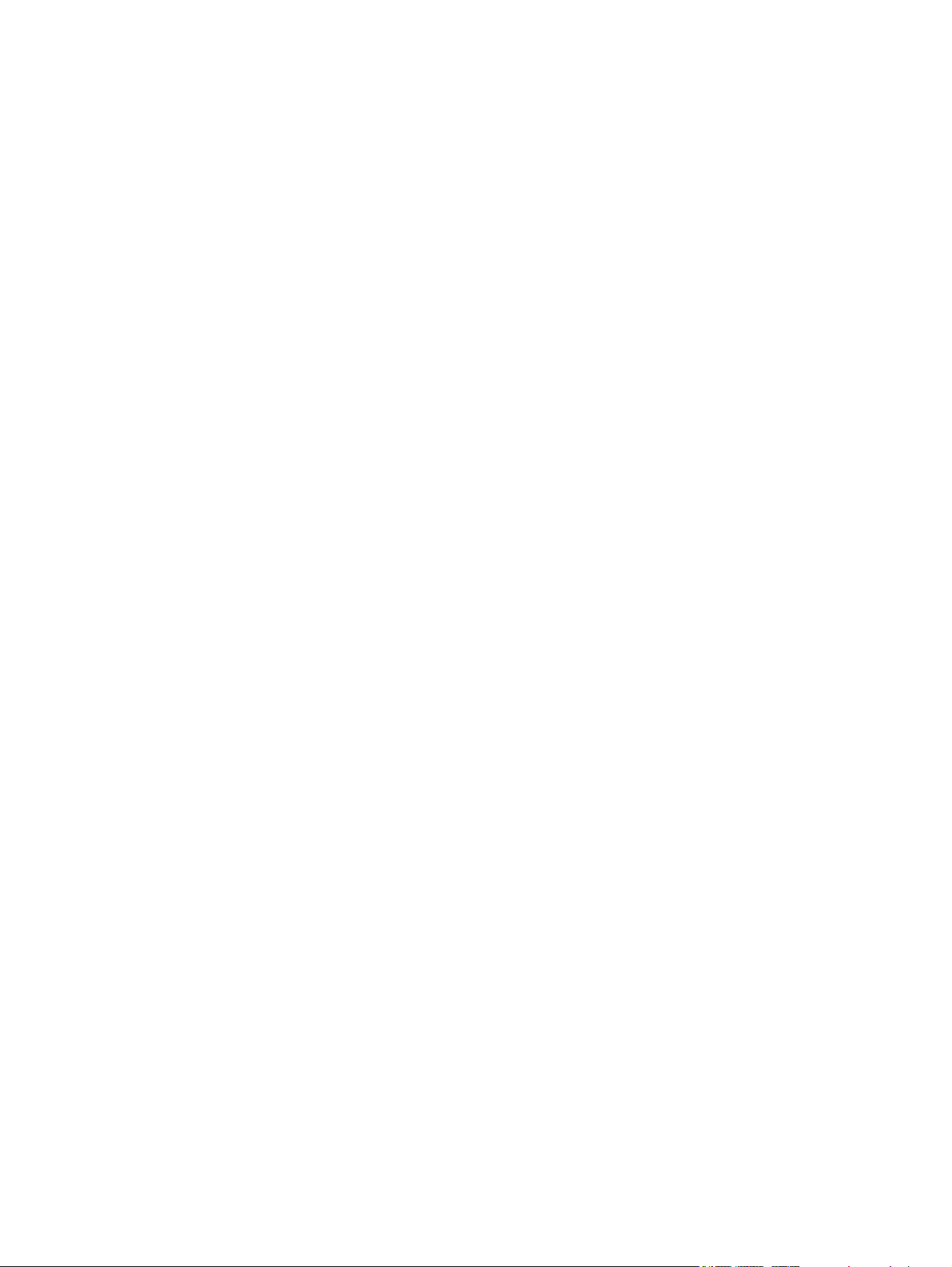
Зареждане на печатен носител ....................................................................................................... 28
Тава 1 ................................................................................................................................ 28
Тава 2 и допълнителна тава 3 ........................................................................................ 28
Път за директно излизане на хартията .......................................................................... 29
Ръчно подаване ............................................................................................................... 29
7 Задачи за печат
Типове печатни носители и зареждане на тавата ......................................................................... 32
Настройки за качество на печат ...................................................................................................... 35
Ръчно двустранно печатане ............................................................................................................ 36
Ръчно двустранно отпечатване чрез горната изходна тава ........................................ 36
Ръчно двустранно отпечатване чрез вратичката за директно излизане .................... 38
Отпечатване на много страници върху един лист хартия (печатане на n страници върху
една) .................................................................................................................................................. 42
Отпечатване на брошури ................................................................................................................. 43
Отпечатване на водни знаци ........................................................................................................... 44
Отмяна на задание за печат ............................................................................................................ 45
8 Управление и поддръжка
Страници с информация за принтера ............................................................................................. 48
Пробна страница .............................................................................................................. 48
Конфигурационна страница ............................................................................................ 48
Страница за състоянието на консумативите ................................................................. 48
Вграден уеб сървър (само за мрежовия модел) ............................................................................ 49
Отваряне на
Раздел „Информация“ ..................................................................................................... 50
Раздел „Настройки“ .......................................................................................................... 50
Раздел „Мрежа“ ................................................................................................................ 50
Връзки ............................................................................................................................... 50
Замяна на печатащата касета ......................................................................................................... 51
Преразпределяне на тонера ........................................................................................................... 53
Почистване на принтера .................................................................................................................. 54
Почистване на областта на печатащата касета ............................................................ 54
Почистване на пътя на носителя в принтера ................................................................ 56
Почистване на придърпващата ролка (тава 1) .............................................................................. 57
Почистване на придърпващата ролка (тава 2) .............................................................................. 61
Икономичен режим ........................................................................................................................... 68
вградения уеб сървър ............................................................................... 49
9 Разрешаване на проблеми
Търсене на
Светлинни сигнали за състоянието ................................................................................................ 73
Често
iv BGWW
решение ........................................................................................................................ 70
Стъпка 1: Принтерът настроен ли е правилно? ............................................................ 70
Стъпка 2: Включена ли е лампичката за готовност? .................................................... 70
Стъпка 3: Можете ли да отпечатате пробна страница? ............................................... 71
Стъпка 4: Приемливо ли е качеството на печата? ........................................................ 71
Стъпка 5: Комуникират ли принтерът и компютърът? .................................................. 71
Стъпка 6: Изглежда ли отпечатаната страница, както очаквахте? .............................. 72
Свързване с поддръжката на HP .................................................................................... 72
срещани проблеми при Macintosh ........................................................................................ 80
Page 7
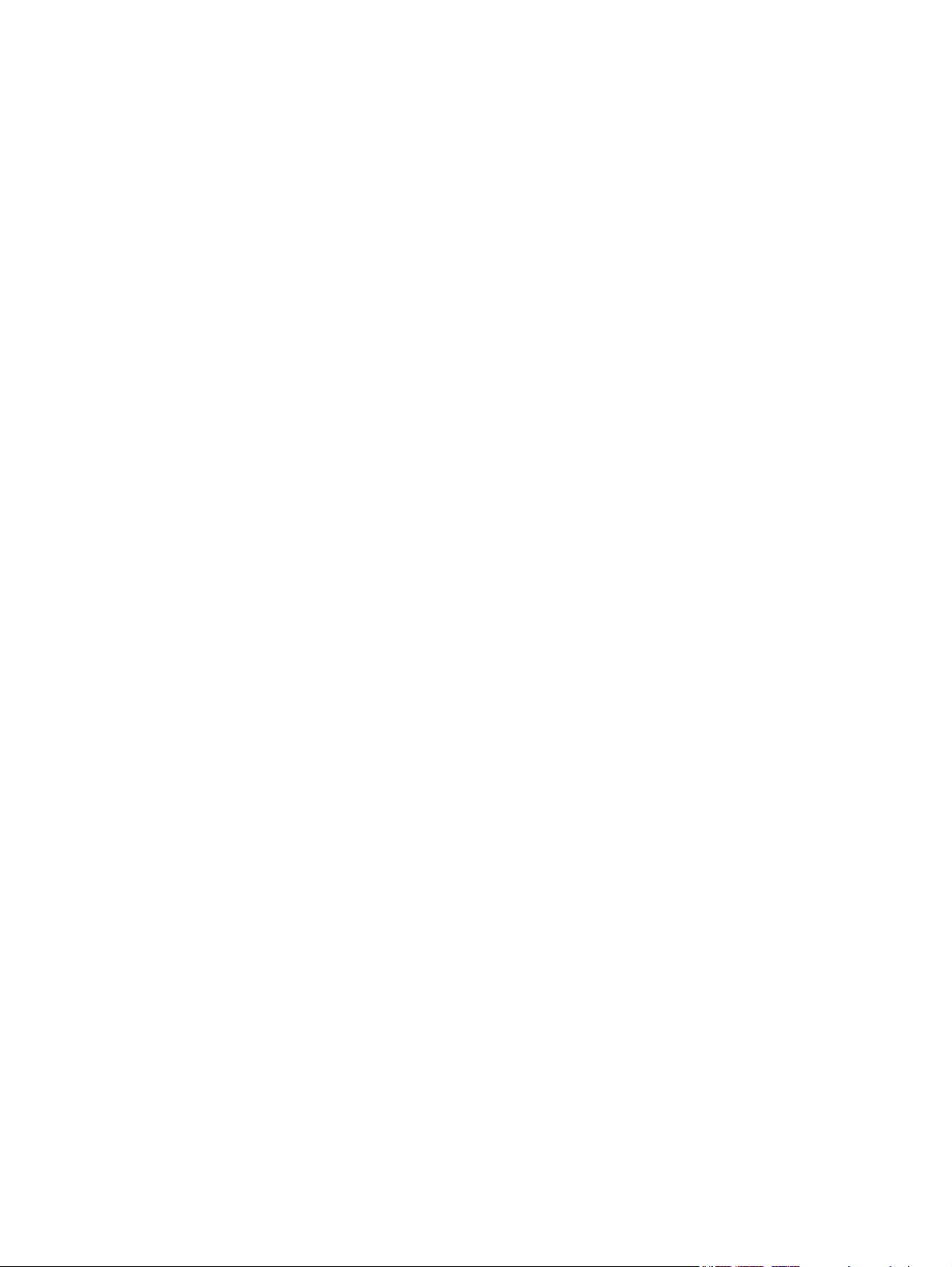
Разрешаване на проблеми с печатния носител ............................................................................ 83
Отпечатаната страница е различна от това, което се появява на екрана .................................. 85
Изопачен, неверен или непълен текст ........................................................................... 85
Липсващи изображения или текст или празни страници .............................................. 85
Форматът на страниците се различава от този на друг принтер HP LaserJet ............ 86
Качество на изображенията ............................................................................................ 86
Проблеми със софтуера на принтера ............................................................................................ 87
Подобряване на качеството на
Светъл печат или избледняване .................................................................................... 88
Петна от тонера ............................................................................................................... 88
Неотпечатани букви ......................................................................................................... 88
Вертикални линии ............................................................................................................ 89
Сив фон ............................................................................................................................ 89
Зацапване на тонера ....................................................................................................... 89
Неизпечен тонер .............................................................................................................. 89
Вертикални повтарящи се дефекти ................................................................................ 90
Безформени символи ...................................................................................................... 90
Изкривена страница ......................................................................................................... 90
Нагъване или набръчкване ............................................................................................. 91
Гънки или чупки ................................................................................................................ 91
Пръски от тонера ............................................................................................................. 91
Изчистване на заседнала хартия .................................................................................................... 92
Област на печатащата касета ........................................................................................ 92
Входни тави ...................................................................................................................... 94
Изходна касета ................................................................................................................. 97
Път за
Решаване на проблеми при настройка на мрежата .................................................................... 100
директно излизане на хартията .......................................................................... 98
печат ............................................................................................. 88
Приложение A Приложение за принадлежности/консумативи
Поръчка на части, принадлежности и консумативи ..................................................................... 104
Поръчайте директно от HP ........................................................................................... 104
Поръчка чрез доставчиците на сервизни или поддържащи услуги ........................... 104
Поръчайте директно през вградения уеб сървър ....................................................... 104
Таблица за консумативи и принадлежности ................................................................................ 105
10/100 мрежови сървъри за принтер ............................................................................................ 106
Печатащи касети HP ...................................................................................................................... 107
Политика на HP за печатащи касети, които не са с марка HP ................................... 107
Съхраняване на печатащи касети ................................................................................ 107
Очаквания за продължителността на жизнения цикъл на печатащата касета ........ 107
Пестене на тонер ........................................................................................................... 107
Приложение B Обслужване и поддръжка
Декларация за ограничена гаранция на Hewlett-Packard ............................................................ 110
Ограничена гаранция за печатащи касети и барабани ............................................................... 112
Лицензионно споразумение за софтуера на Hewlett-Packard .................................................... 113
Обслужване на клиенти на HP ...................................................................................................... 115
Наличие на поддръжка и сервиз ................................................................................................... 117
Услуги HP Care Pack™ и сервизни договори .............................................................. 117
Указания за повторно опаковане на принтера ............................................................................. 118
BGWW v
Page 8
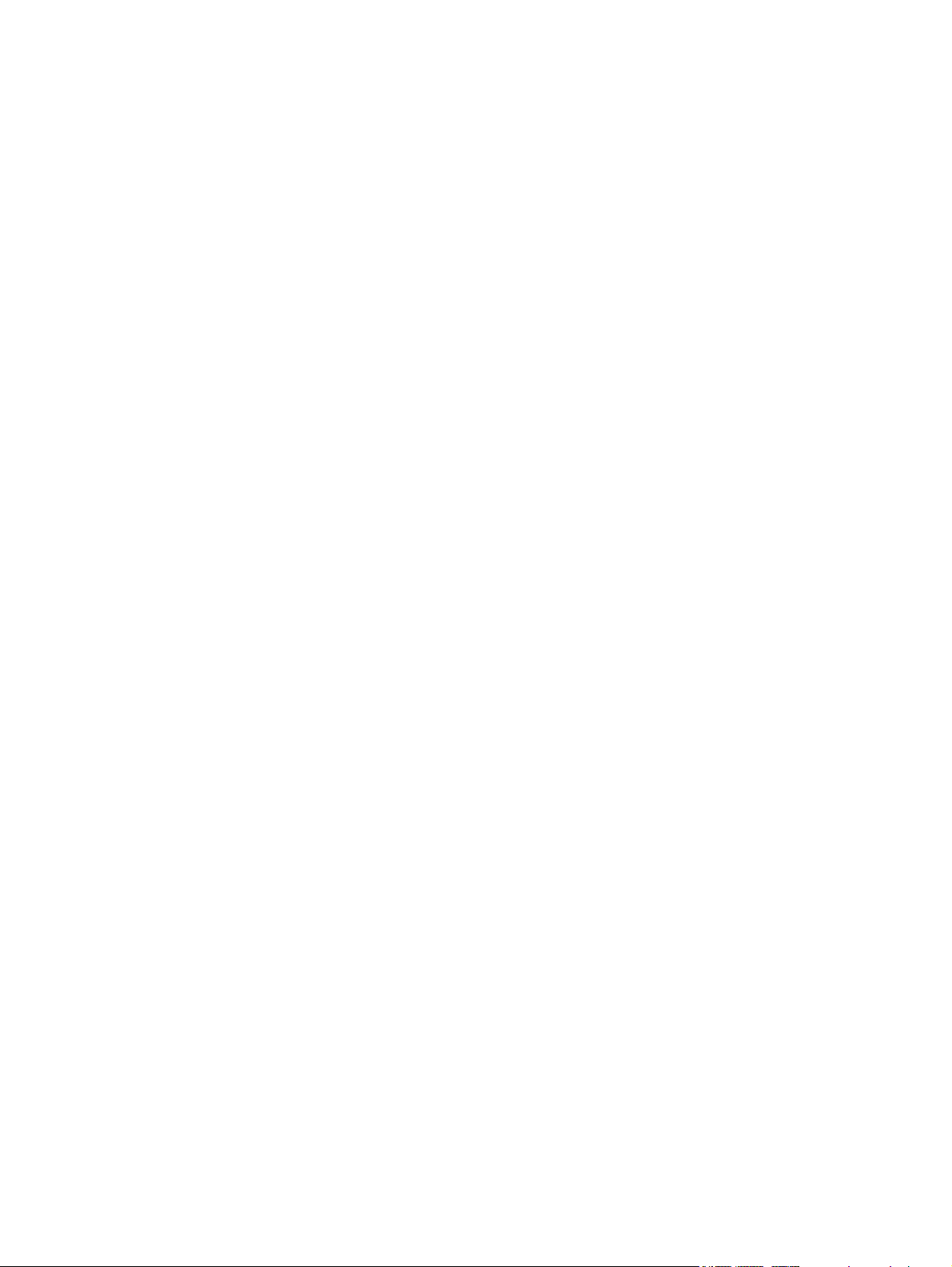
Приложение C Спецификации на принтера
Физически спецификации .............................................................................................................. 120
Електрически спецификации ......................................................................................................... 121
Звукови емисии ............................................................................................................................... 12 2
Спецификации по опазване на околната среда .......................................................................... 122
Приложение D Нормативна информация
Съответствие с FCC ....................................................................................................................... 124
Програма за екологично стопанисване на продукта ................................................................... 125
Опазване на околната среда ........................................................................................ 125
Отделяне на озон ........................................................................................................... 125
Потребление на енергия ............................................................................................... 125
Консумация на тонер ..................................................................................................... 125
Използване на хартия .................................................................................................... 125
Пластмаси ...................................................................................................................... 125
Консумативи за печат HP LaserJet ............................................................................... 125
Указания за връщане и
Съединени щати и Пуерто Рико ................................................................... 126
Връщане извън САЩ .................................................................................... 126
Хартия ............................................................................................................................. 127
Ограничения за използвани материали ....................................................................... 127
Изхвърляне на отпадъчни уреди от потребители на домакинства в Европейския
съюз ................................................................................................................................ 127
Данни за безопасността на материалите (ДБМ) ......................................................... 127
За още информация ...................................................................................................... 127
Съдържание на Декларацията
Нормативни условия ...................................................................................................................... 129
Декларация за безопасност на лазера ........................................................................ 129
Условия на канадската Декларация за съответствие ................................................. 129
Корейска декларация за електромагнитни смущения ................................................ 129
Декларация за лазера от Финландия ........................................................................... 130
рециклиране ........................................................................... 126
Връщане на повече (от две до осем) касети .............................. 126
Връщане на единични бройки ..................................................... 126
Изпращане ..................................................................................... 126
за съответствие .......................................................................... 128
Азбучен указател .......................................................................................................................................... 131
vi BGWW
Page 9

1 Основни сведения за продукта
Тази глава съдържа информация по следните теми:
Характеристики на продукта
●
Идентифициране на частите на продукта
●
BGWW 1
Page 10
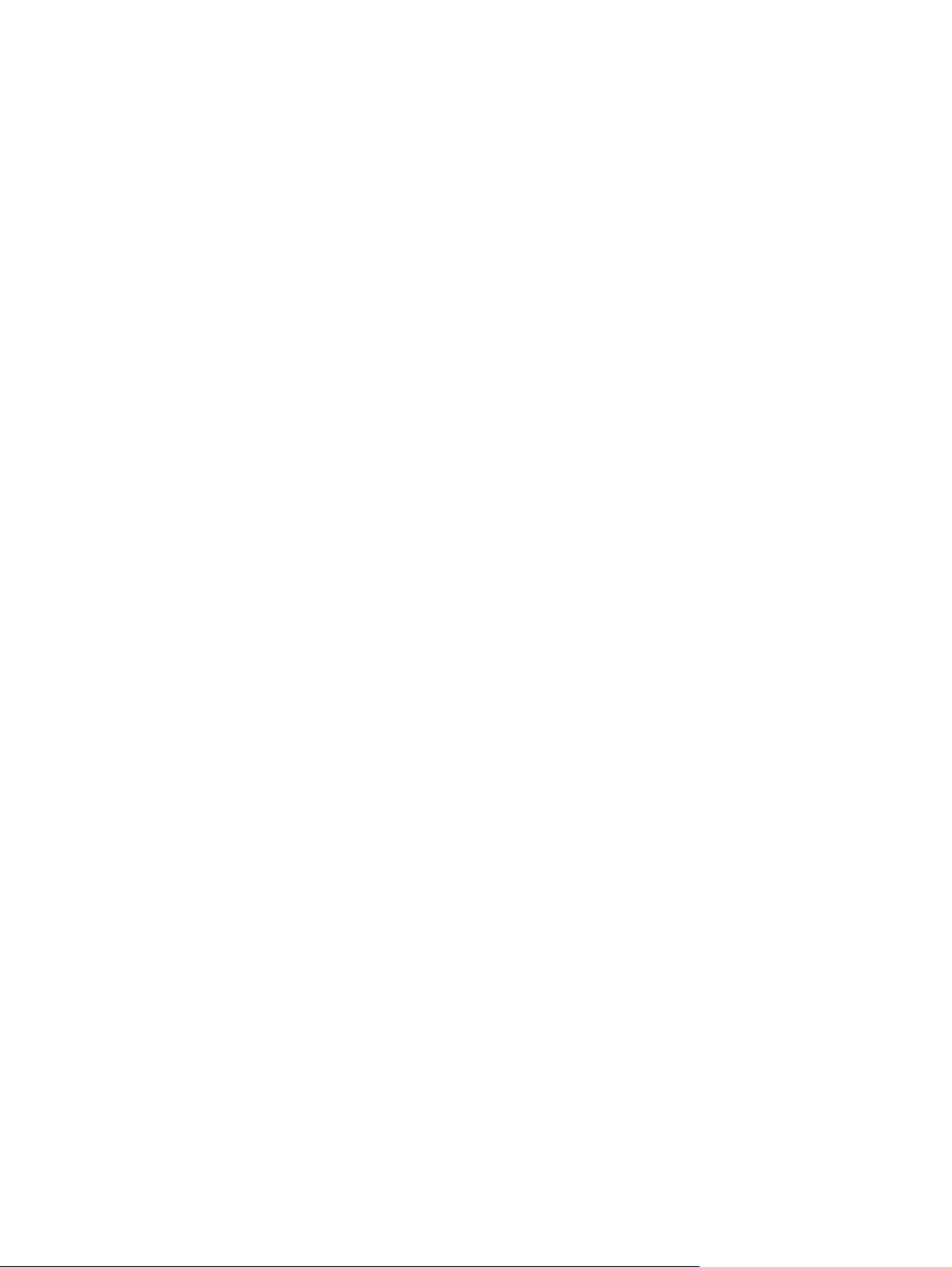
Характеристики на продукта
Следват стандартните функции на този продукт.
Стандартни функции
24 стр./мин (формат Letter), 23 стр./мин (формат A4)
●
Първата страница е готова за по-малко от 8,5 секунди
●
600 dpi (осигурява 600 x 600 dpi на изхода с Resolution Enhancement technology (технология
●
за подобряване на разделителната способност) (REt) за по-добро качество на текста.
FastRes 1200 (осигурява реално качество за 1200 dpi)
●
ProRes 1200 (осигурява фин детайл при 1200 x 1200 dpi)
●
Универсална тава за хартия за 50 листа (тава 1)
●
Икономичен режим
●
Отпечатвайте водни знаци, брошури, много страници на един лист (n страници) и първата
●
страница на друг носител за разлика от останалата част на документа
32 MB RAM
●
Печатаща касета за 3000 или 7000 страници
●
Хост-базиран, PCL 5e
●
Съвместимост със спецификациите на USB 2.0
●
Поддържа се от Windows® 98 SE (само PCL 5e драйвер за принтер), Millenium Edition (Me)
●
(само PCL 5e драйвер за принтер), NT® 4.0 (само PCL 5e драйвер
паралелна връзка), 2000, Server 2003 (само драйвери за принтер), XP® 32-битова, XP 64битова (само PCL 5e драйвер за принтер) и Vista 32-битова
Поддържа се от Macintosh OS X v10.2.8, v10.3, v10.4 и по-късна
●
Копче за включване/изключване
●
Вграден уеб сървър (EWS) с вътрешни страници
●
26 PCL 5e шрифта
●
Функции на мрежовия модел
Продуктите с мрежова функция включват всички стандартни функции, но имат вътрешен HP IPv6съвместим мрежов порт вместо паралелния порт.
за принтер) (само с
2 Глава 1 Основни сведения за продукта BGWW
Page 11
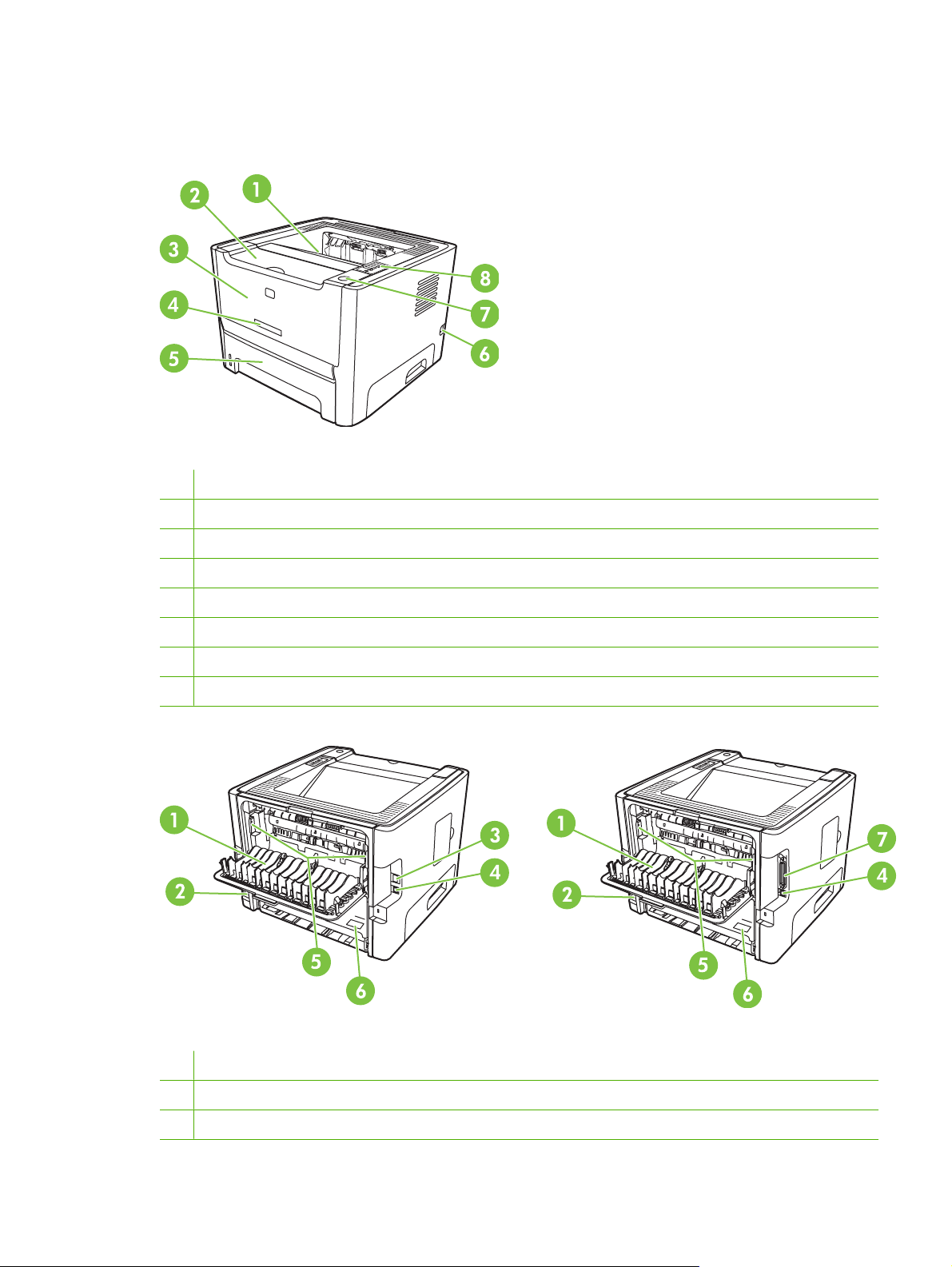
Идентифициране на частите на продукта
Следните фигури обозначават детайлите на продукта.
Фигура 1-1 Мрежов модел, изглед отпред
1 Изходна касета
2 Вратичка на печатащата касета
3 Тава 1 (тава за универсална хартия 50 листа)
4 Номер на модел
5 Тава 2 (отделна входна тава за 250 листа)
6 Копче за включване/изключване
7 Бутон за отваряне на вратичката на печатащата касета
8 Панел за управление
Фигура 1-2 Мрежов и основен модел, изглед отзад
1 Вратичка за директно излизане
2 Гнездо за захранването
3 HP вътрешен мрежов порт (само за моделите, предназначени за работа в мрежа)
BGWW Идентифициране на частите на продукта 3
Page 12
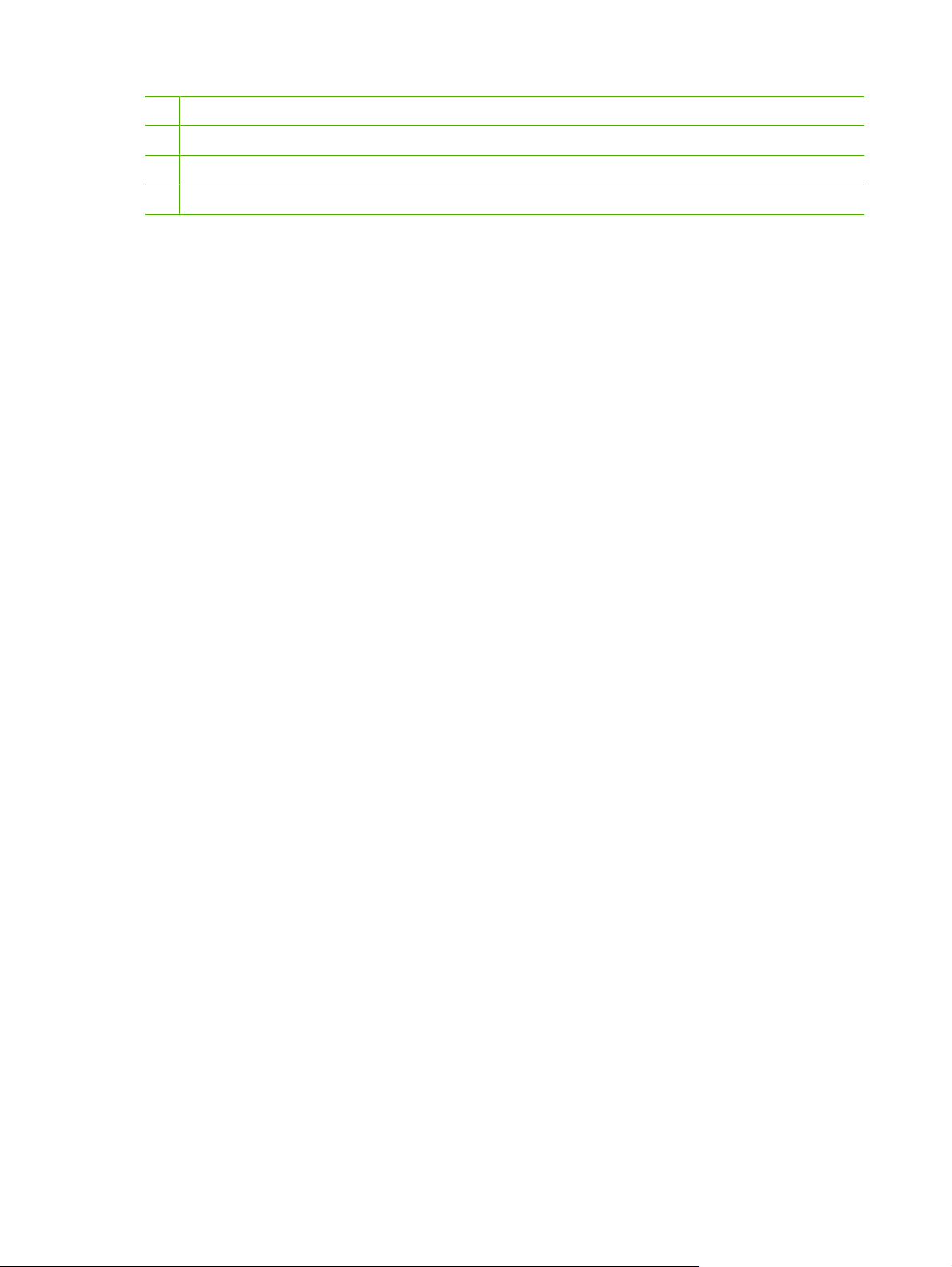
4 USB порт
5 Лостове за отстраняване на засядане
6 Сериен номер
7 Паралелен порт (само на основния модел)
4 Глава 1 Основни сведения за продукта BGWW
Page 13
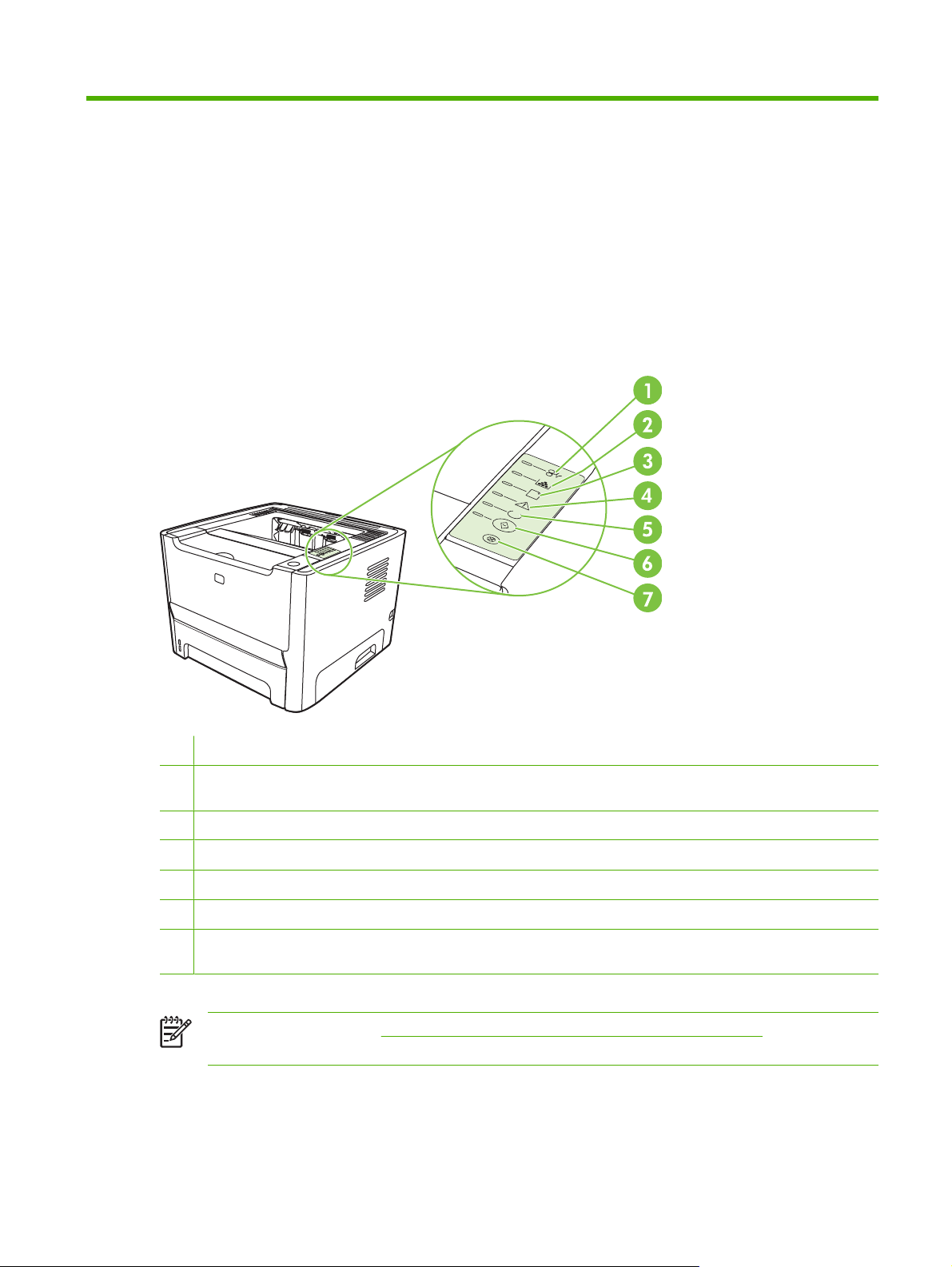
2 Панел за управление
Панелът за управление на принтера се състои от шест лампички и два бутона. Лампичките дават
светлинни сигнали, с което се определя състоянието на принтера.
1 Лампичка за засядане: Посочва, че в принтера е заседнал лист.
2 Лампичка за тонера: Когато тонерът в печатащата касета е на изчерпване, лампичката за тонера светва. Когато
печатащата касета е извън принтера, лампичката за тонера мига.
3 Лампичка за липса на хартия: Показва, че в принтера няма хартия.
4 Лампичка за внимание: Показва, че вратичката на печатащата касета е отворена или има други проблеми.
5 Лампичка за готовност: Показва, че принтерът е готов за печатане.
6 Бутон и лампичка: Go (Старт).
7 Бутон: Cancel (Отказ). За да отмените заданието за печат, което се отпечатва в момента, натиснете бутона
Cancel (Отказ).
ЗАБЕЛЕЖКА: Вижте Светлинни сигнали за състоянието на страница 73 за описание
на светлинните сегнали на лампичките.
BGWW 5
Page 14
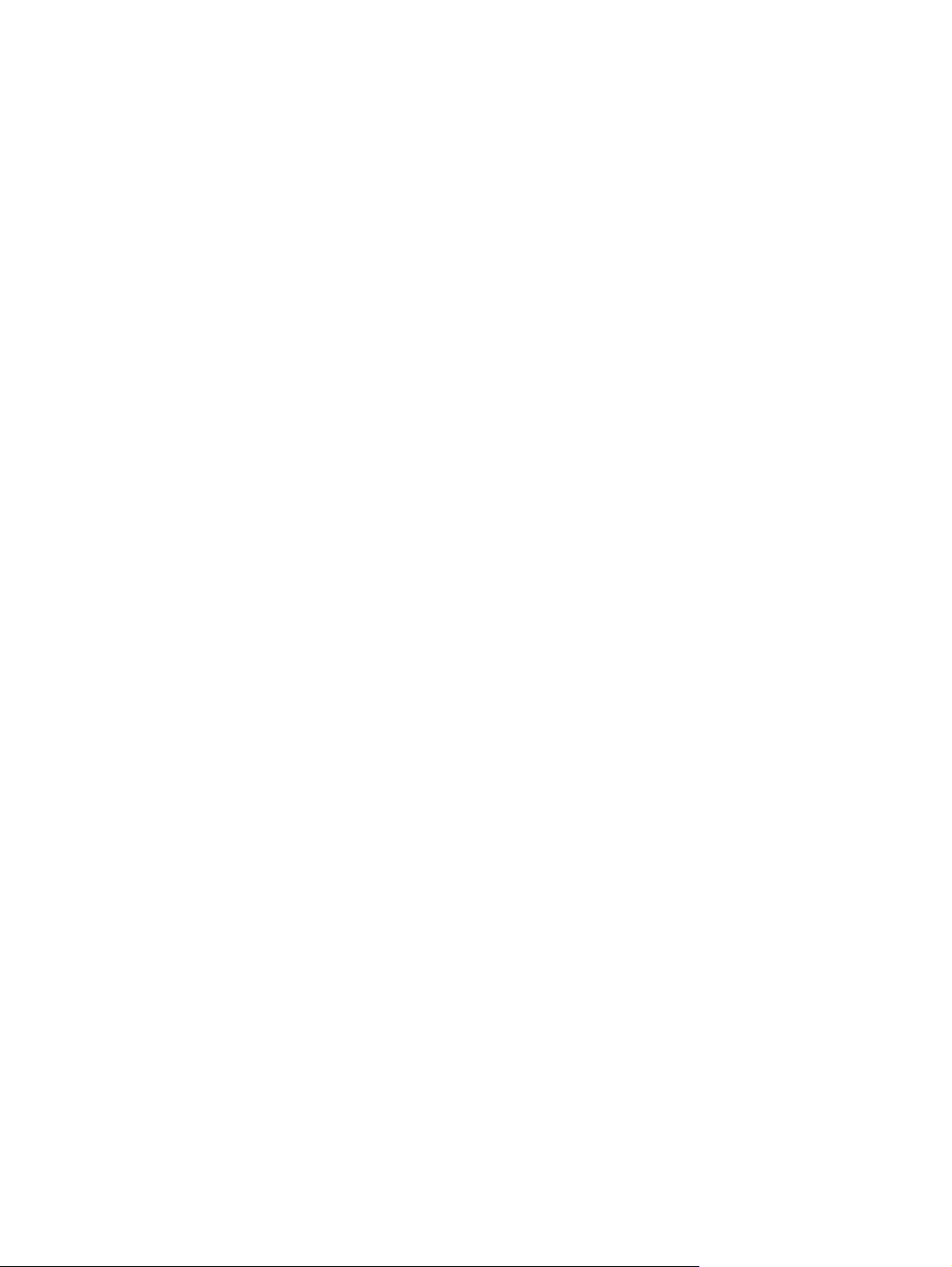
6 Глава 2 Панел за управление BGWW
Page 15
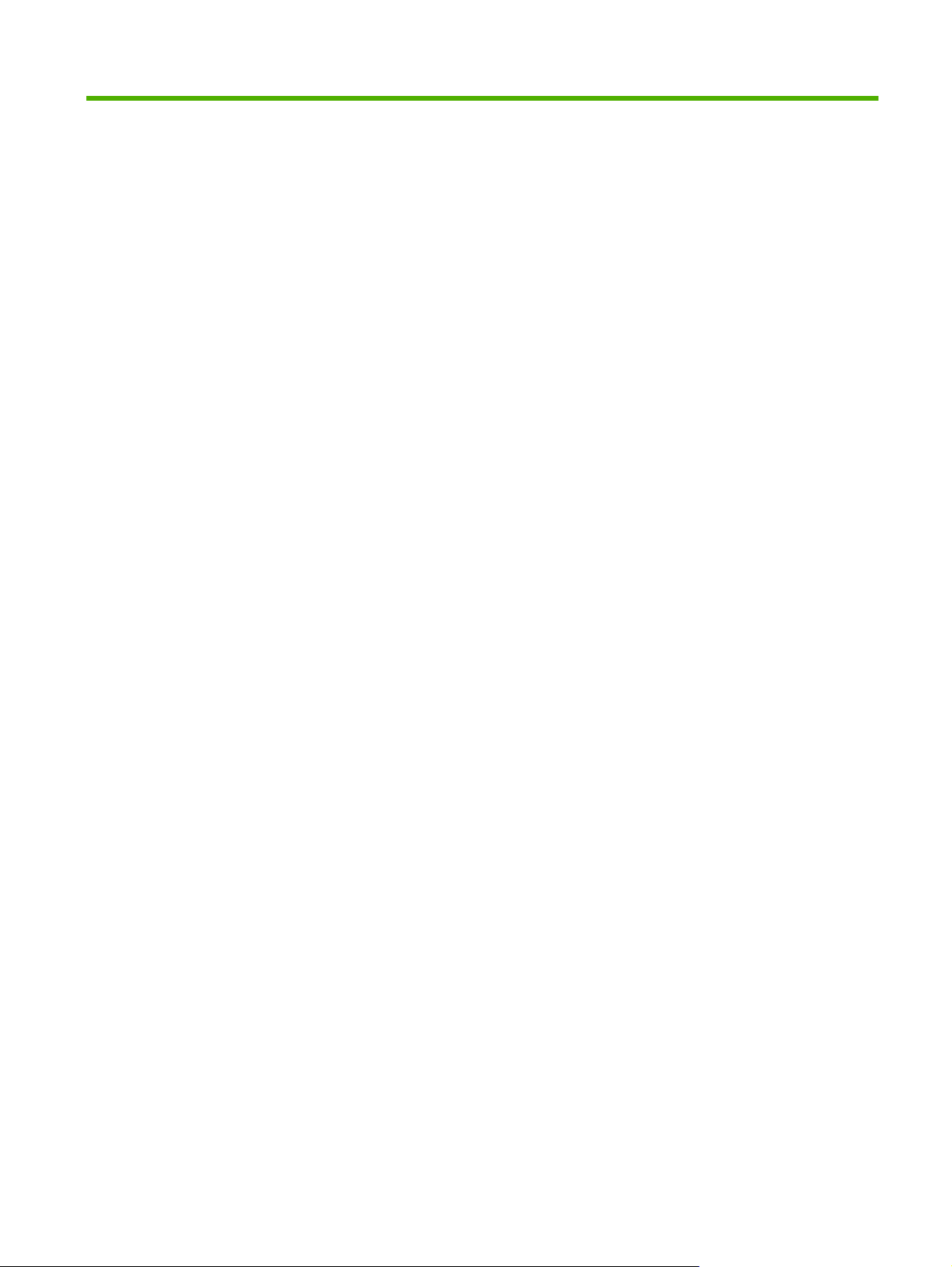
3 Свързване
BGWW 7
Page 16
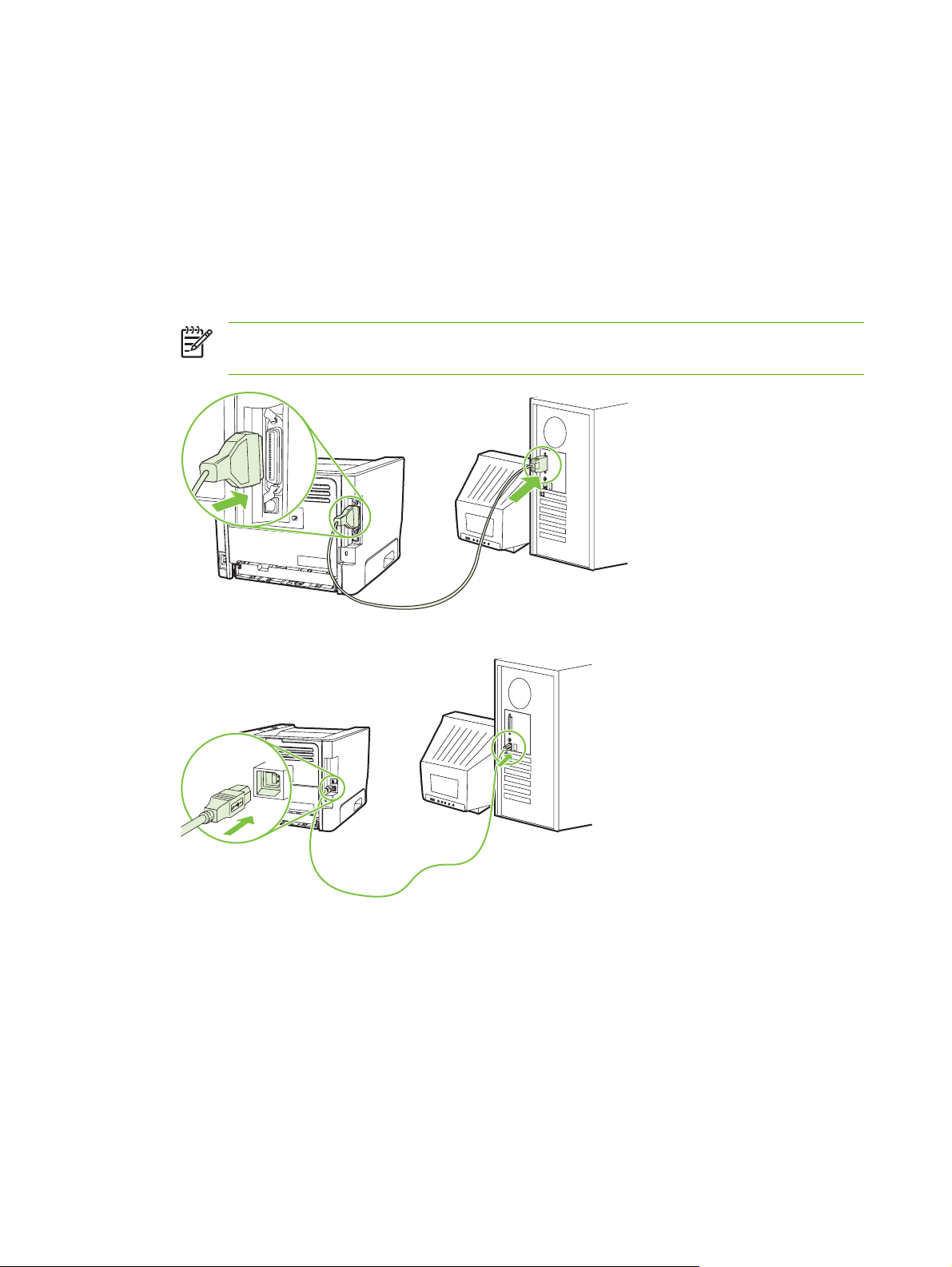
Връзки на принтера
USB и паралелни връзки
1. Поставете компактдиска за инсталиране на софтуера в CD-ROM устройството на
компютъра.
2. Ако инсталационната програма не стартира автоматично, потърсете в съдържанието на
компактдиска файла SETUP.EXE и го отворете.
3. Следвайте инструкциите на екрана.
ЗАБЕЛЕЖКА: По време на инсталирането ще получите подкана да включите
паралелния кабел или USB кабела. Вижте фигурите по-долу.
Фигура 3-1 Паралелна връзка
Фигура 3-2 USB връзка
Мрежови връзки
Мрежовият модел може да се свърже към мрежата през вътрешния мрежов порт на HP.
Външните мрежови сървъри за печат са на разположение за модела на продукта без мрежови
възможности. Следващият списък посочва какво е необходимо за добавяне на мрежови
възможности към всеки модел без мрежови функции.
8 Глава 3 Свързване BGWW
Page 17
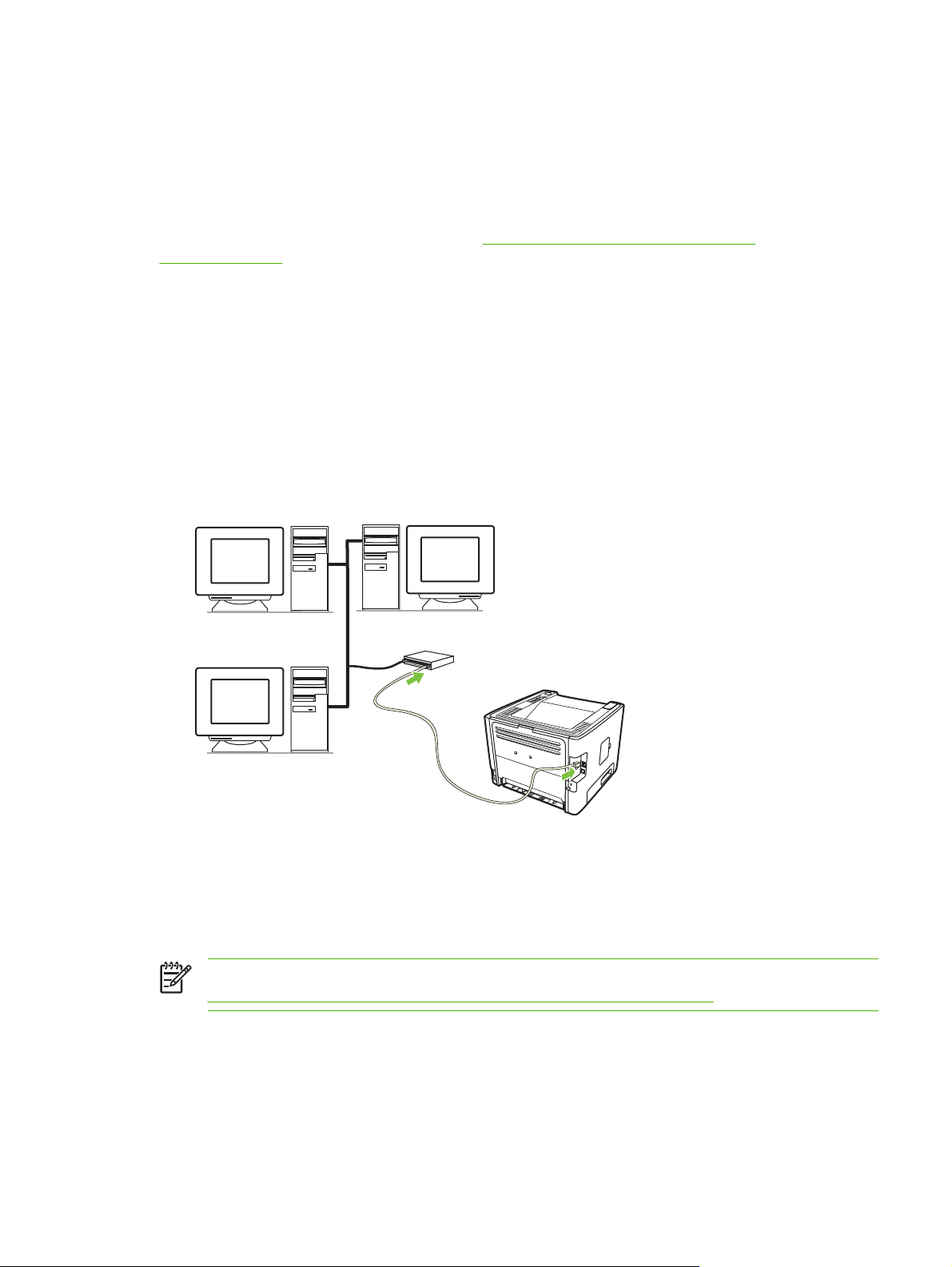
Възможности за 10/100Base-TX мрежа
HP Jetdirect en3700
●
HP Jetdirect 75x
●
HP Jetdirect ew2400
●
За да поръчате принтерния сървър, вижте
на страница 106.
Свързване на принтера към мрежата
За да свържете продукт с мрежови възможности, ще имате нужда от следните неща:
Функционална кабелна мрежа
●
CAT-5 Ethernet кабел
●
За да свържете принтера към мрежата, направете следното:
1. Свържете CAT-5 Ethernet кабел към наличен порт на Ethernet хъба или маршрутизатора.
2. Свържете Ethernet кабела с Ethernet порта, намиращ се на гърба на принтера.
10/100 мрежови сървъри за принтер
3. Уверете се, че една от лампичките за мрежата (10 или 100) свети върху мрежовия порт в
задната част на принтера.
4. Проверете дали продуктът е получил IP адрес, като отпечатате конфигурационна страница:
Когато принтерът е в състояние на готовност, натиснете и задръжте бутона Go (Старт) за
около 5 секунди.
ЗАБЕЛЕЖКА: За разрешаване на проблеми, свързани с мрежовите връзки, вижте
Решаване на проблеми при настройка на мрежата на страница 100.
Инсталиране на софтуера за принтера за мрежови принтер
За да използвате принтера в мрежа, инсталирайте софтуера на принтера на компютъра, който
е свързан към мрежата.
BGWW Връзки на принтера 9
Page 18
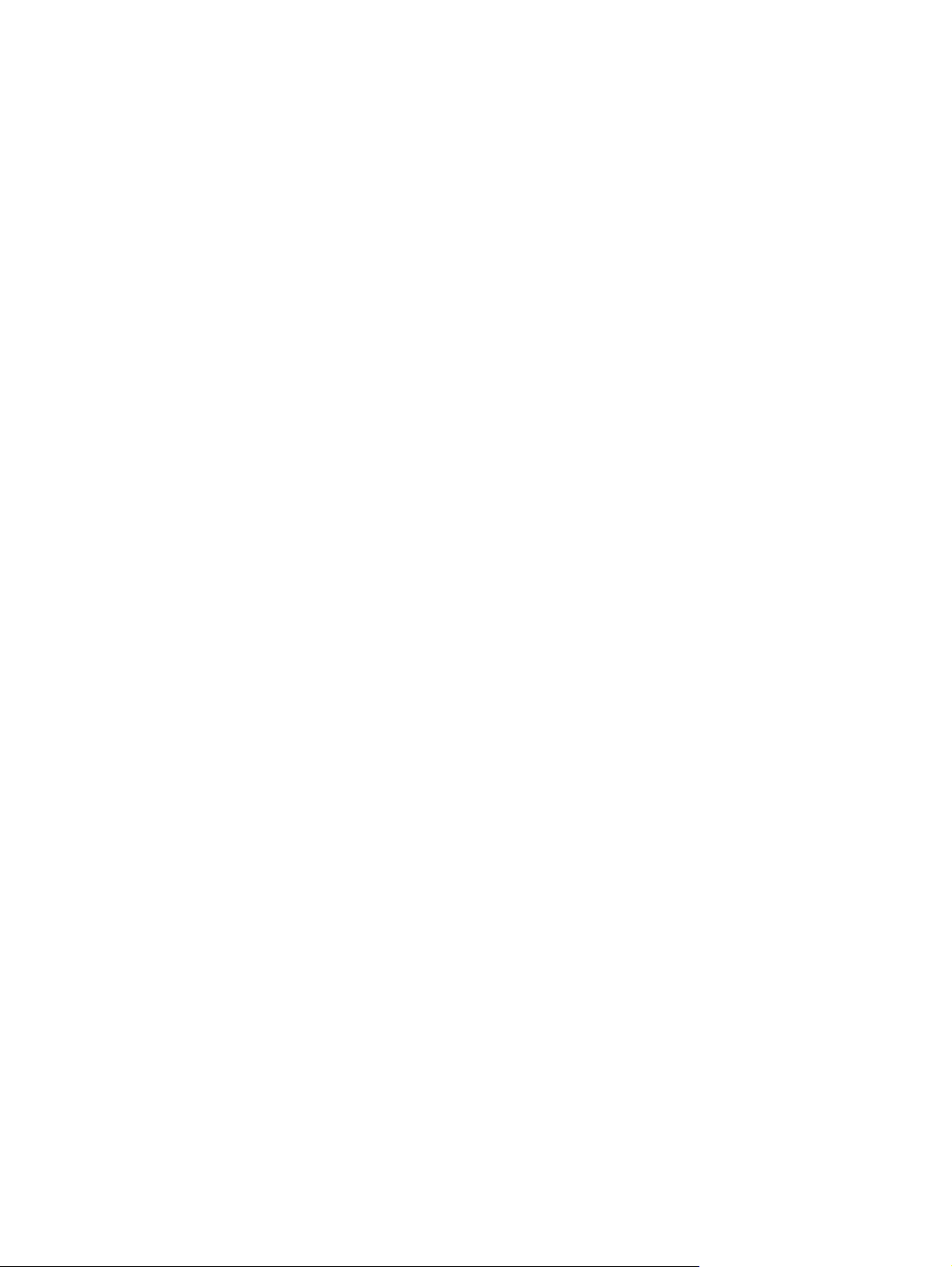
10 Глава 3 Свързване BGWW
Page 19

4 Софтуер за Windows
BGWW 11
Page 20
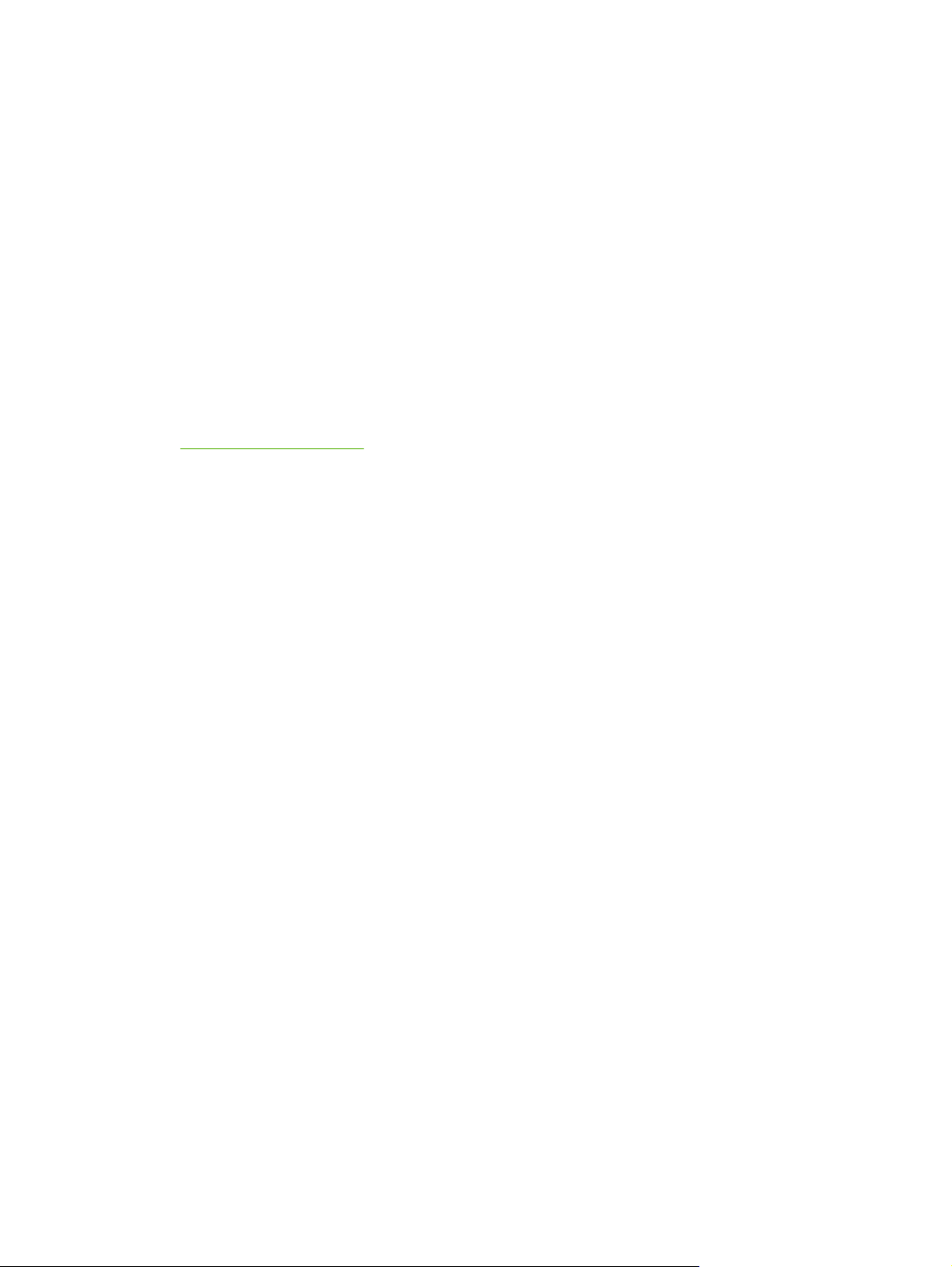
Поддържани операционни системи
Продуктът се доставя със софтуер за следните операционни системи:
Windows® 98 SE (само PCL 5e драйвер за принтер)
●
Windows Me (само PCL 5e драйвер за принтер)
●
Windows NT 4.0 (само PCL 5e драйвер за принтер)
●
Windows 2000
●
Windows Server 2003 (32-битова)
●
Windows Server 2003 (64-битова) (само PCL 5e драйвер за принтер)
●
За допълнителна информация относно обновяване на Windows 2000 Server до Windows
Server 2003, използване на Windows Server 2003 Point and Print или използване на Windows
Server 2003 Terminal Services and Printing (Терминални услуги и отпечатване) посетете
http://www.microsoft.com/.
Windows XP (32-битова)
●
Windows XP (64-битова) (само PCL 5e драйвер за принтер)
●
Windows Vista (32-битова)
●
12 Глава 4 Софтуер за Windows BGWW
Page 21
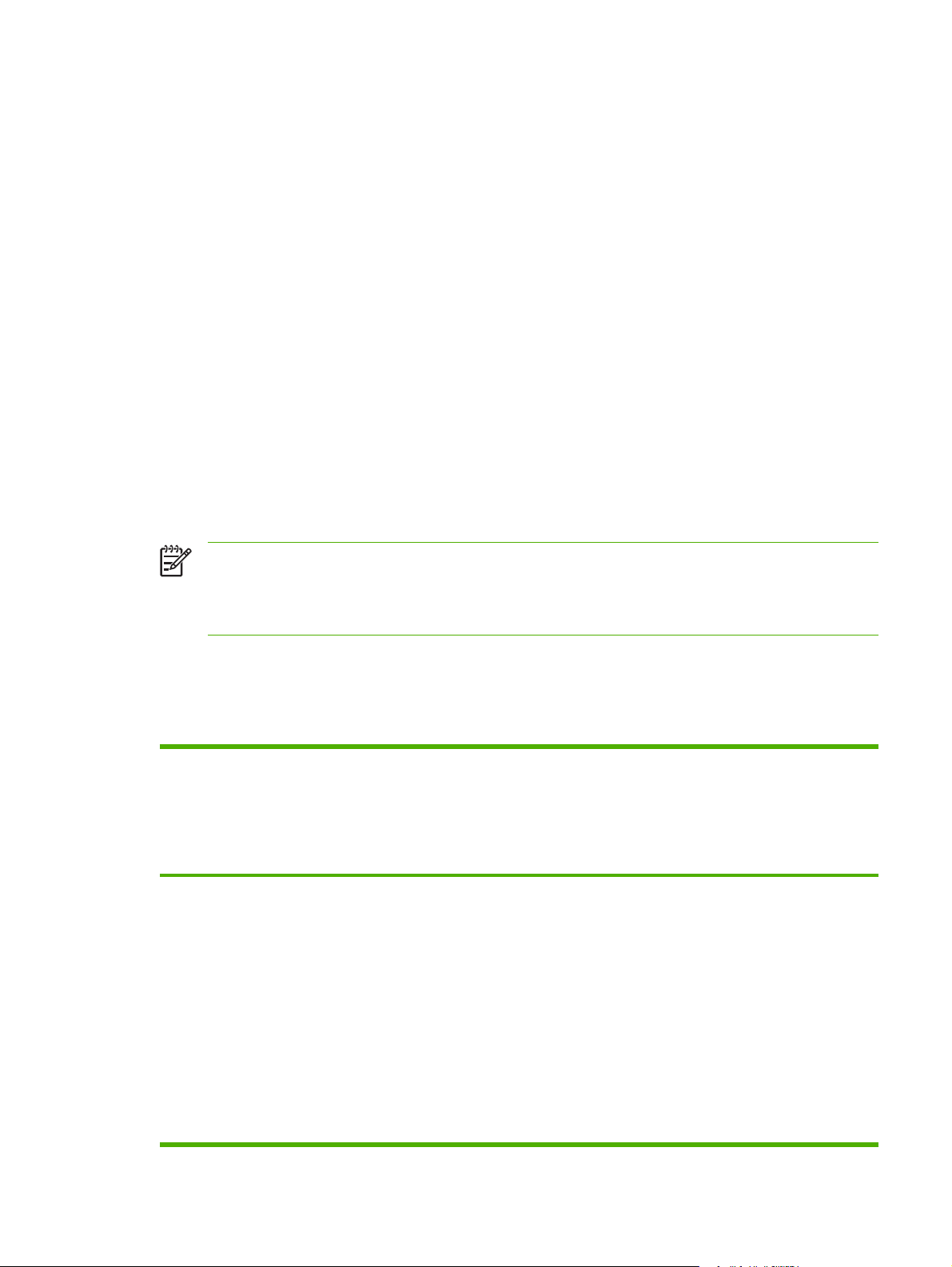
Драйвери за принтер за Windows
Драйверът за принтер е софтуерът, който осигурява достъп до функциите на принтера
и осигурява начина за отпечатване от компютъра на принтера.
Видове драйвери за Windows
Този продукт ползва хост-базиран драйвер и PCL 5e драйвер за принтер.
Инсталиране на софтуера за Windows
За да инсталирате софтуер за принтера на Windows NT 4.0, Server 2003 (64битова), Windows 98SE, Me и XP (64-битова)
Вижте документацията на операционната система за указания как да инсталирате драйвер за
принтер.
За да инсталирате софтуер за принтер на Windows 2000, XP (32-битова), Server 2003
(32-битова) и Vista (32-битова)
Поставете компактдиска със софтуера, предоставен с принтера, в CD-ROM устройството на
компютъра. Следвайте инструкциите за инсталиране от екрана.
ЗАБЕЛЕЖКА: Ако екранът „Добре дошли“ не се отваря, щракнете върху Start (Старт) на
лентата на задачите на Windows и след това щракнете върху Изпълни. Наберете Z:
\setup (където Z е буквата на вашето компактдисково устройство) и щракнете върху
OK.
Конфигуриране на драйвера за принтер за Windows
Използвайте един от следните методи, за да отворите драйвера за принтер за Windows от
компютъра:
Операционна
система
Windows 98 SE, Me,
2000, XP (32–
битова и 64–
битова) и Server
2003
За да смените настройките
за всички задания за печат,
докато софтуерната
програма е затворена
1. В менюто File (Файл) в
софтуерната програма
щракнете върху Print
(Печат).
2. Изберете името на
принтера, а след това
щракнете върху
Properties (Свойства)
или Preferences
(Предпочитания).
Стъпките могат да се
различават; тази процедура е
най-често прилаганата.
За да смените настройките
по подразбиране за
заданията за печат
(например включване на
функцията по подразбиране
Отпечатване върху двете
страни)
1. Щракнете върху Start
(Старт), щракнете върху
Settings (Настройки), а
след това върху
(Принтери) или Printers
and Faxes (Принтери и
факсове).
2. С десния бутон щракнете
върху иконата на
принтера, а след това
изберете Printing
Preferences
(Предпочитания за
печат).
Printers
За да промените
конфигурационните
настройки (например да
добавите тава или да
активирате/деактивирате
Ръчно двустранно печатане)
1. Щракнете върху Start
(Старт), щракнете върху
Settings (Настройки), а
след това върху Printers
(Принтери) или Printers
and Faxes (Принтери и
факсове).
2. С десния бутон щракнете
върху иконата на
принтера, а след това
изберете Properties
(Свойства).
3. Щракнете върху раздела
Device Settings
BGWW Драйвери за принтер за Windows 13
Page 22
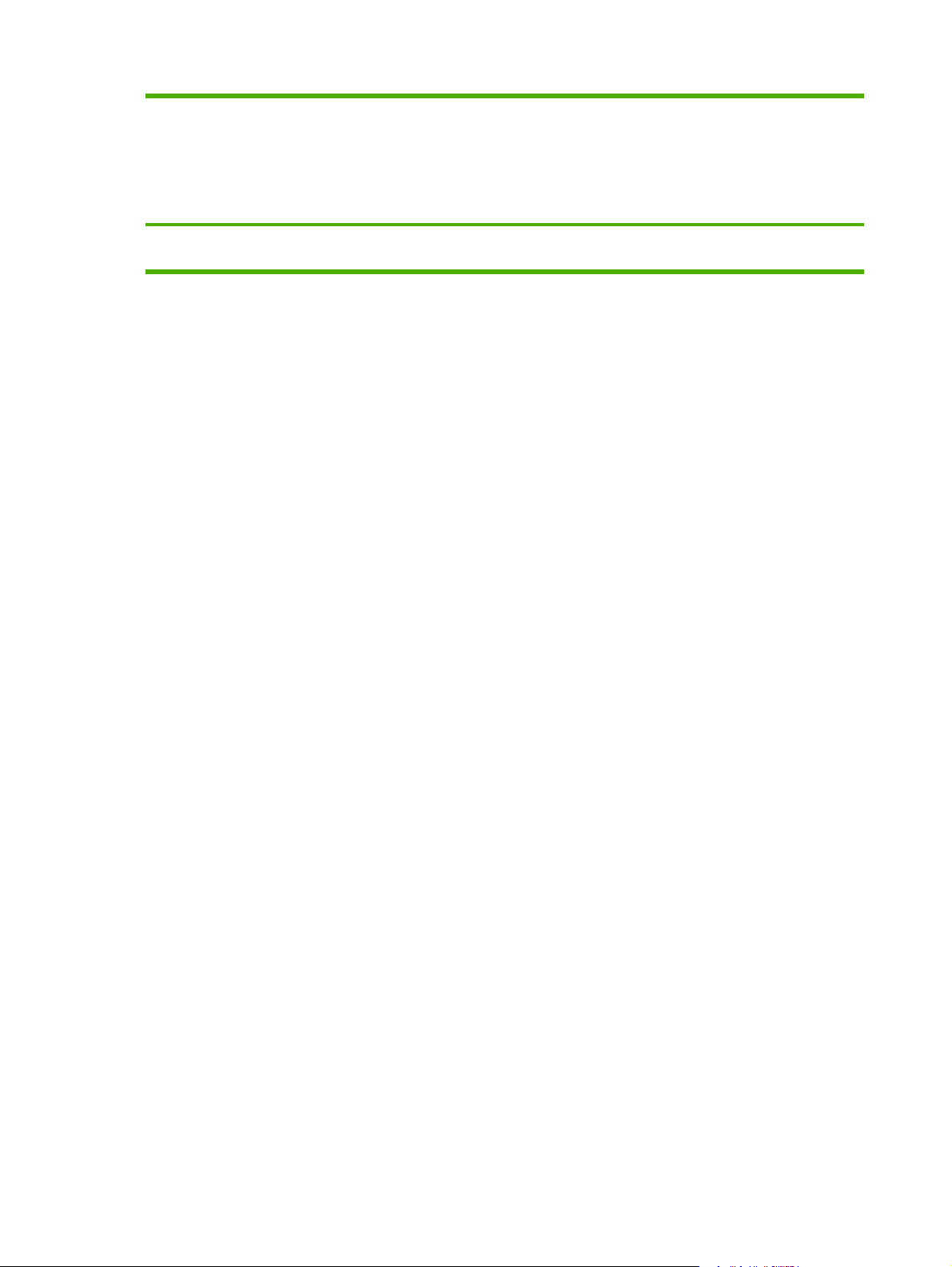
Операционна
система
За да смените настройките
за всички задания за печат,
докато софтуерната
програма е затворена
За да смените настройките
по подразбиране за
заданията за печат
(например включване на
функцията по подразбиране
Отпечатване върху двете
страни)
За да промените
конфигурационните
настройки (например да
добавите тава или да
активирате/деактивирате
Ръчно двустранно печатане)
(Настройки на
устройството).
14 Глава 4 Софтуер за Windows BGWW
Page 23
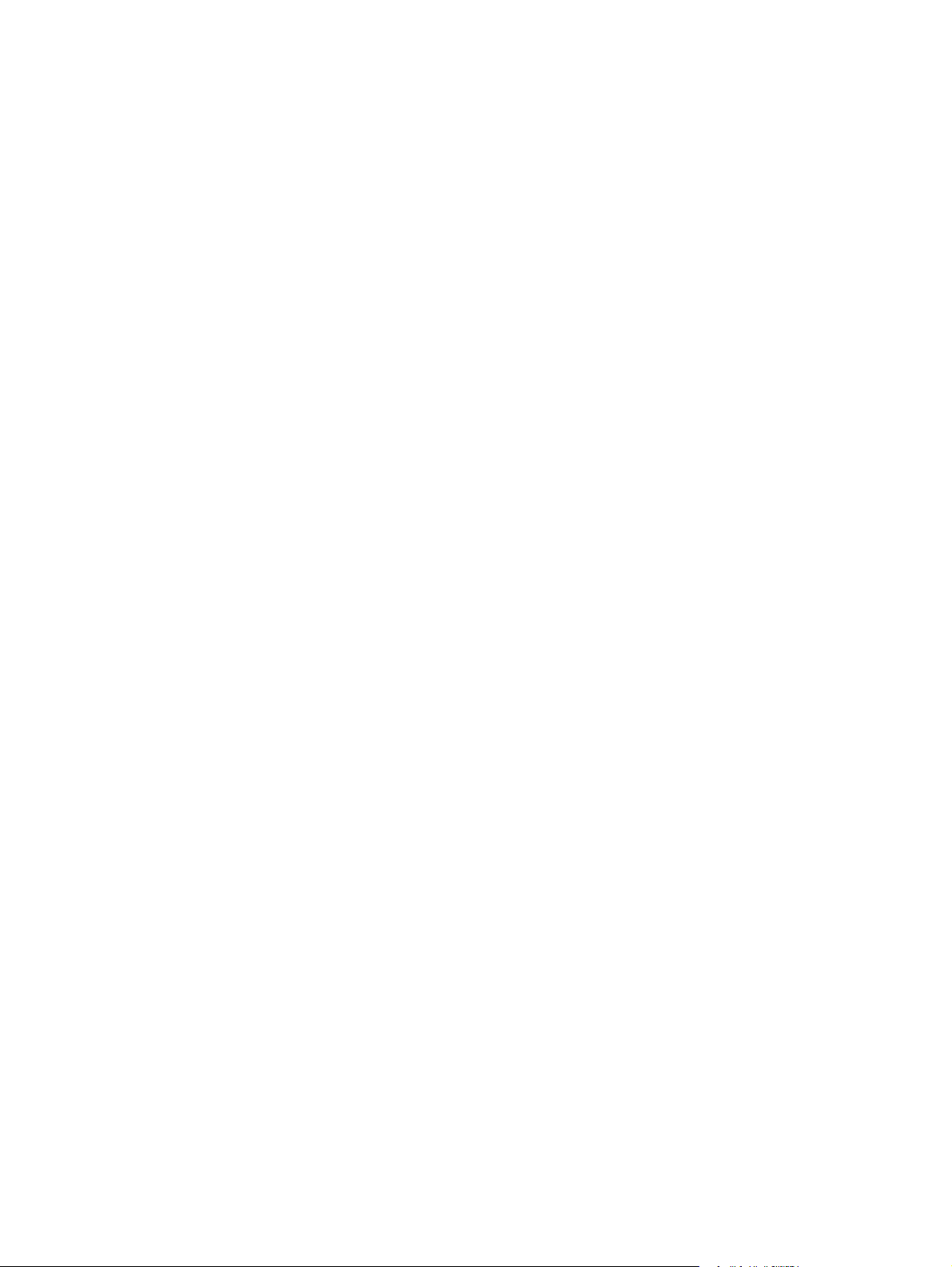
Вграден уеб сървър (само мрежовият модел)
Можете да използвате вградения уеб сървър, за да конфигурирате принтера, да прегледате
информацията за състоянието и да получите информация за разрешаване на проблеми.
BGWW Вграден уеб сървър (само мрежовият модел)15
Page 24
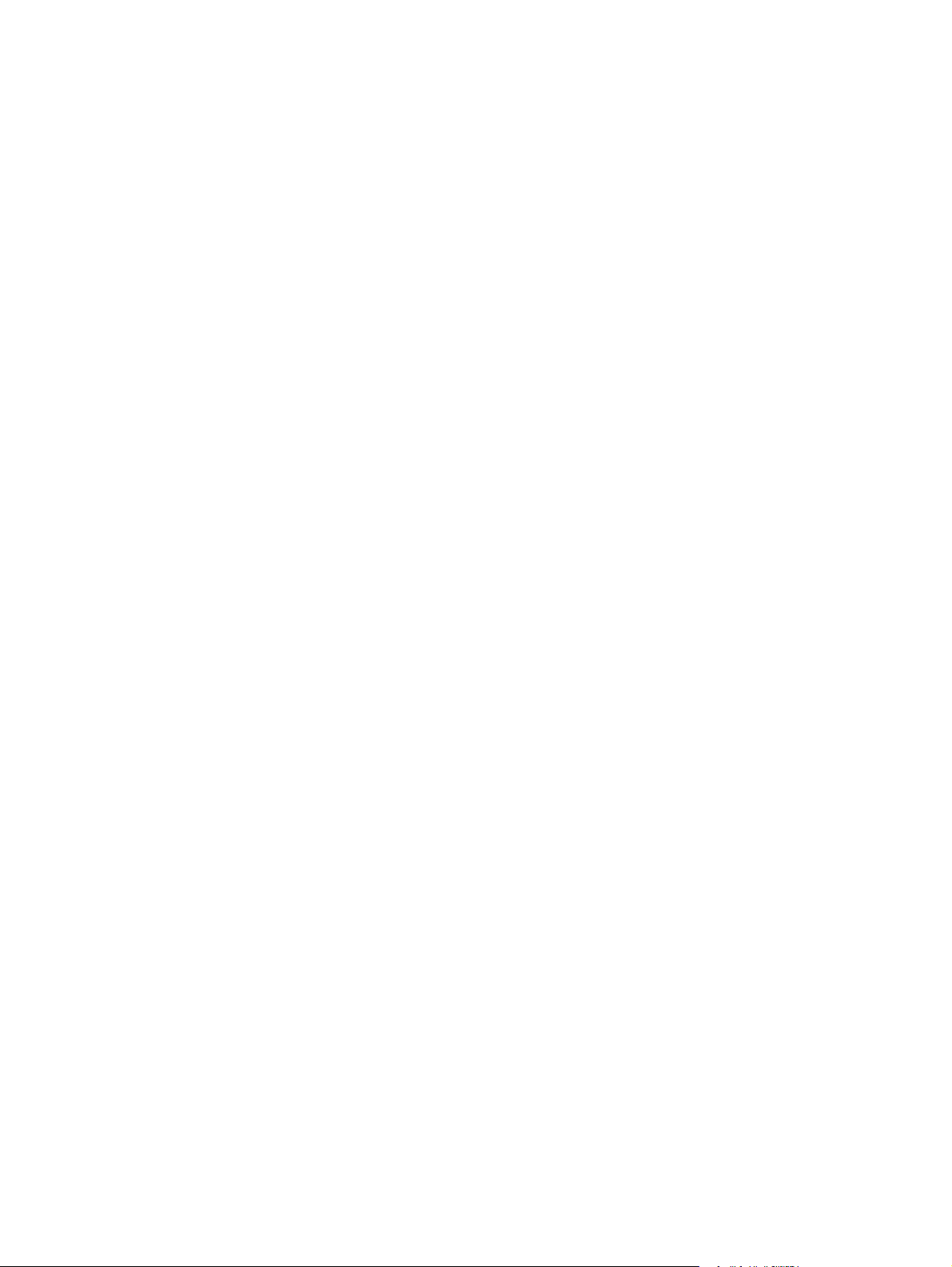
16 Глава 4 Софтуер за Windows BGWW
Page 25
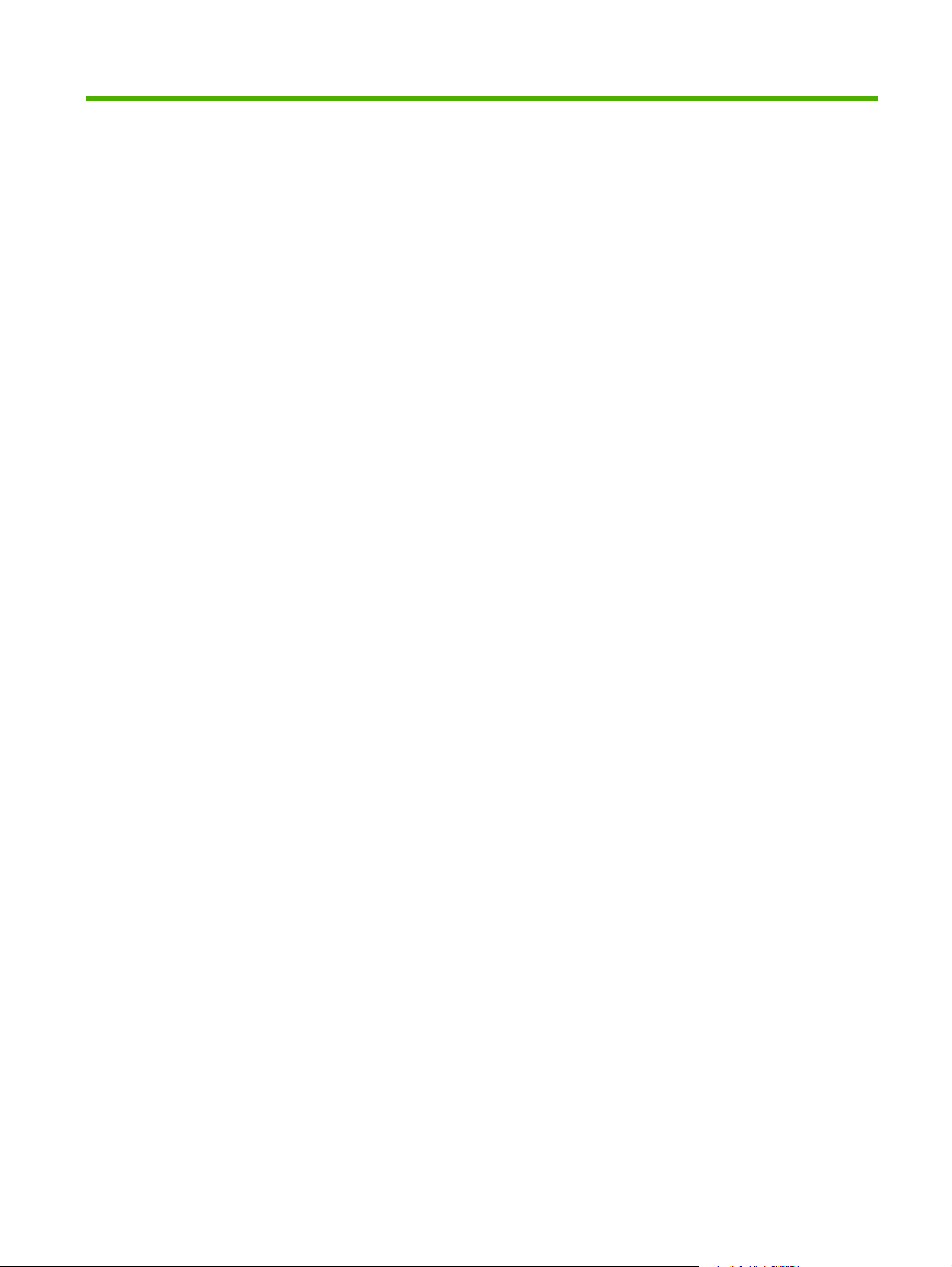
5 Софтуер за Macintosh
BGWW 17
Page 26
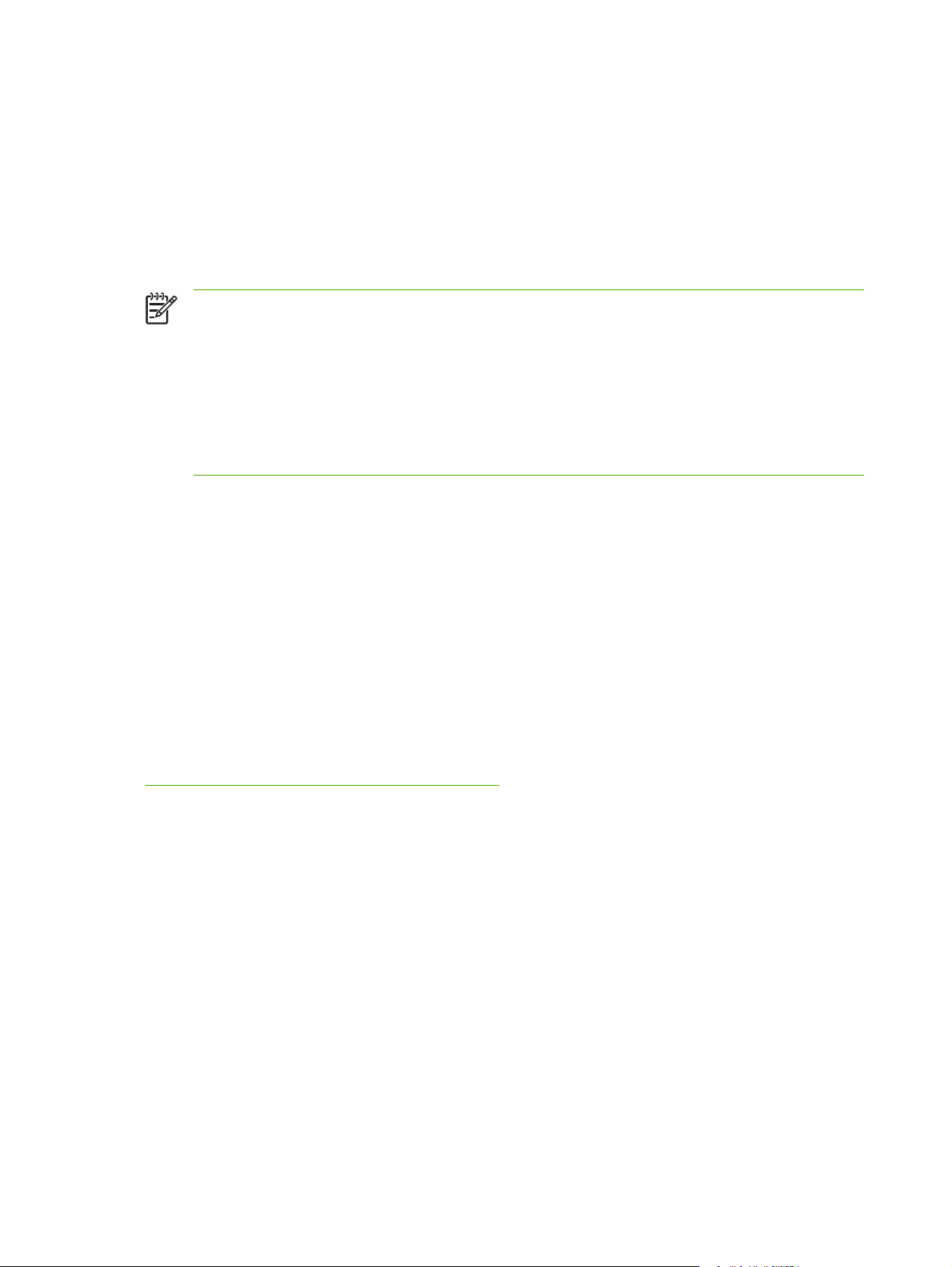
Драйвери за принтер за Macintosh
Драйверът за принтер е софтуерен компонент, който осигурява достъп до функциите на принтера
и осигурява начина за комуникация между компютъра и принтера.
Инсталиране на драйвер за принтер за Macintosh
Този раздел обяснява как да инсталирате системния софтуер за принтер за
Macintosh OS X v10.2.8, v10.3, v10.4 и по-висока.
ЗАБЕЛЕЖКА: USB опашките се създават автоматично, когато принтерът се прикачи към
компютъра. Въпреки това опашката ще използва общ PPD файл, ако инсталиращата
програма не е била стартирана преди свързването на USB кабела. За да промените PPD
на опашката, отворете Print Center (Център за печат) или Printer Setup Utility (Програма за
настройка на принтера), изберете правилната опашка за принтера, а след това
върху Show Info (Покажи информация), за да отворите диалоговия прозорец Printer Info
(Информация за принтера). В изскачащото меню изберете Printer Model (Модел принтер),
а след това, в изскачащото меню, в което сте избрали Generic (Общ), изберете
правилния PPD файл за принтера.
Използвайте следната процедура, за да инсталирате драйвера за принтер за Macintosh:
1. Поставете компактдиска на принтера в CD-ROM устройството и стартирайте инсталатора.
2. Кликнете двукратно върху иконата на компактдиска върху основния екран.
щракнете
3. Кликнете два пъти върху иконата Installer (Инсталатор).
4. Следвайте указанията на компютърния екран.
5. Отпечатайте пробна страница или страница от някоя софтуерна
че софтуерът на принтера е инсталиран правилно.
Ако инсталацията е неуспешна, инсталирайте софтуера отново. Ако пак е неуспешна,
прегледайте раздела “Най-нова информация” в “Бележки за инсталиране”. Бележките за
инсталиране се намират в компактдиска на принтера или на уебсайта за поддръжка. (Вижте
Обслужване на клиенти на HP на страница 115 за адреса в интернет.)
Конфигуриране на драйвера за принтер за Macintosh
Използвайте един от следните методи, за да отворите драйвера за принтер за Macintosh от
компютъра:
програма, за да се уверите,
18 Глава 5 Софтуер за Macintosh BGWW
Page 27
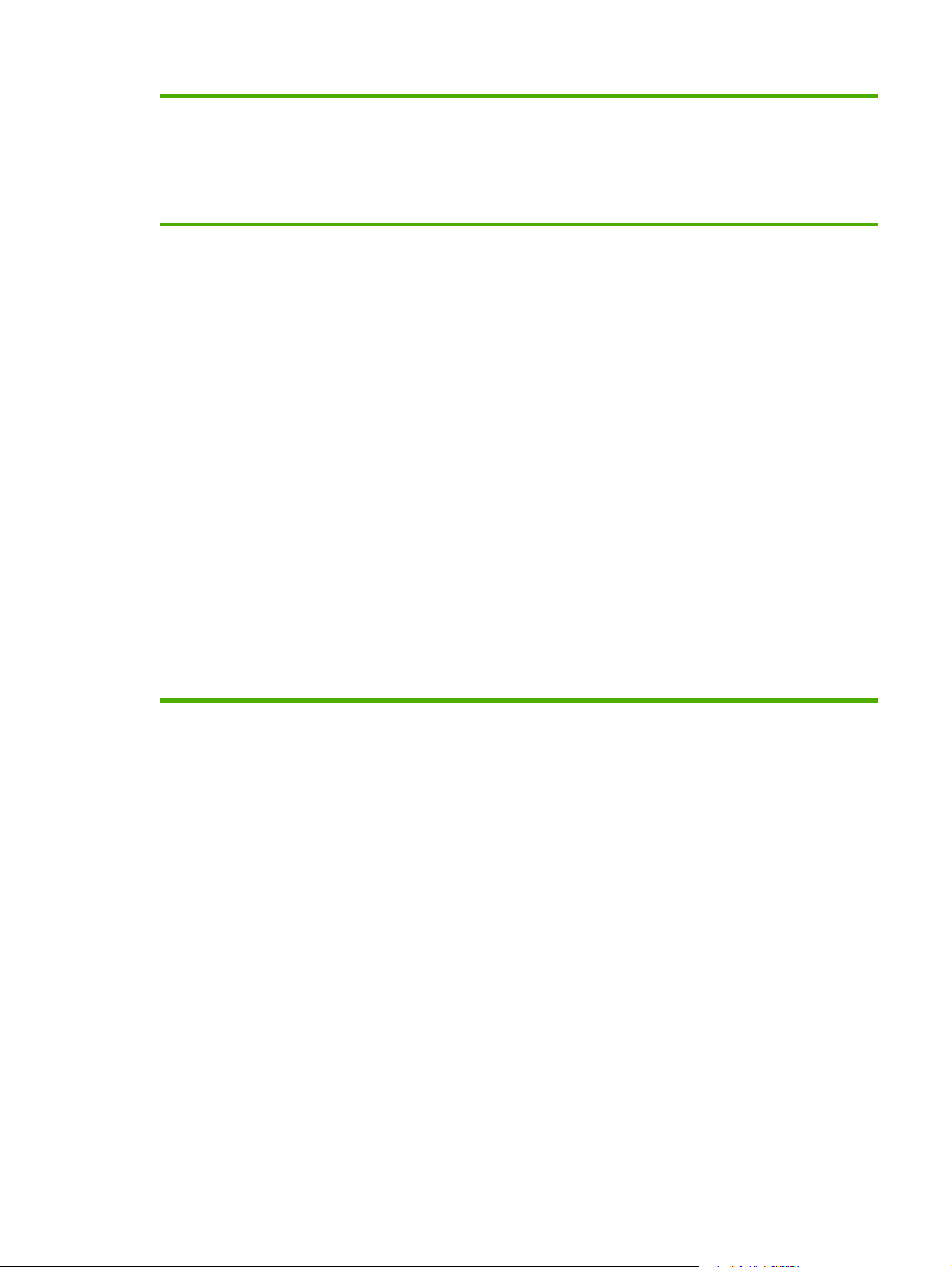
Операционна
система
За да смените настройките
за всички задания за печат,
докато софтуерната
програма е затворена
За да смените настройките
по подразбиране за
заданията за печат
(например включване на
функцията по подразбиране
Отпечатване върху двете
страни)
За да промените
конфигурационните
настройки (например да
добавите тава или да
активирате/деактивирате
Ръчно двустранно печатане)
Macintosh OS X
v10.2.8, v10.3, v10.4
и по-висока
1. В менюто File (Файл)
щракнете върху Print
(Печат).
2. Променете настройките,
които искате, от
различните изскачащи
менюта.
1. В менюто File (Файл)
щракнете върху Print
(Печат).
2. Променете настройките,
които искате, от
различните изскачащи
менюта.
3. В изскачащото меню
Presets (Предварително
зададени схеми)
щракнете върху Save as
(Запамети като) и
въведете името на
предварително
зададената схема.
Тези настройки се
запаметяват в менюто
Presets (Предварително
зададени схеми). За да
използвате новите настройки,
трябва да избирате
запаметената опция за
предварително зададена
схема всеки път, когато
отваряте програма и
отпечатвате.
1. Отворете Printer Setup
Utility (Програма за
настройка на принтера),
като изберете твърдия
диск, щракнете върху
Applications
(Приложения), щракнете
върху Utilities (Помощни
програми), след това
щракнете два пъти
върху Printer Setup
Utility (Програма за
настройка на принтера).
2. Щракнете върху
опашката за печат.
3. В менюто Printers
(Принтери) щракнете
върху Show Info (Покажи
информация).
4. Щракнете върху менюто
Installable Options
(Опции за инсталиране).
BGWW Драйвери за принтер за Macintosh 19
Page 28
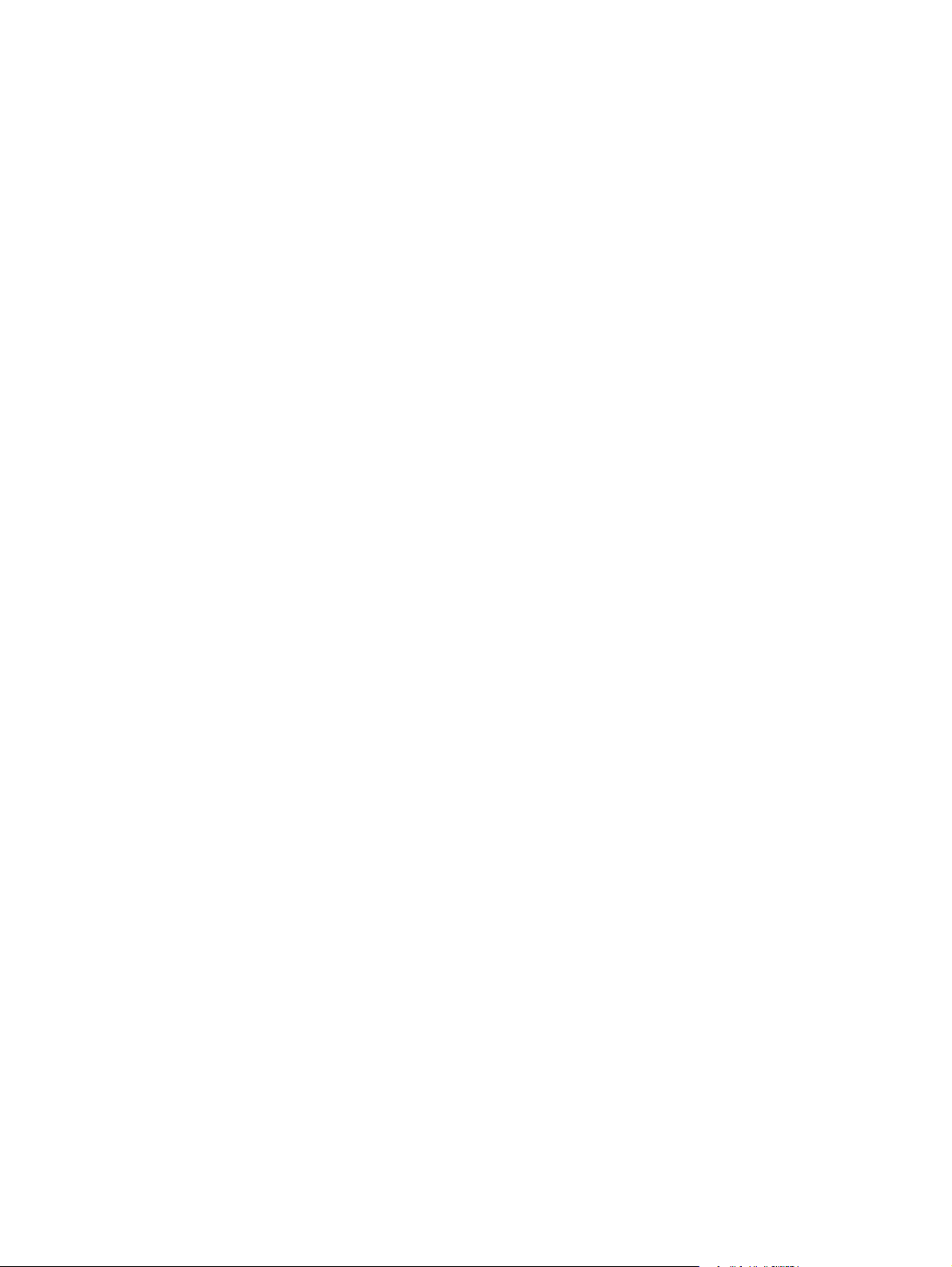
PostScript Printer Description файлове (PPDs) (Файлове за описание на принтера)
PPD файловете, заедно с драйвера на HP за емулация на postscript ниво 3, осъществяват достъп
до функциите на принтера и позволяват на компютъра да комуникира с принтера. Програма за
инсталиране на PPD файловете е осигурена на компактдиска на принтера.
20 Глава 5 Софтуер за Macintosh BGWW
Page 29
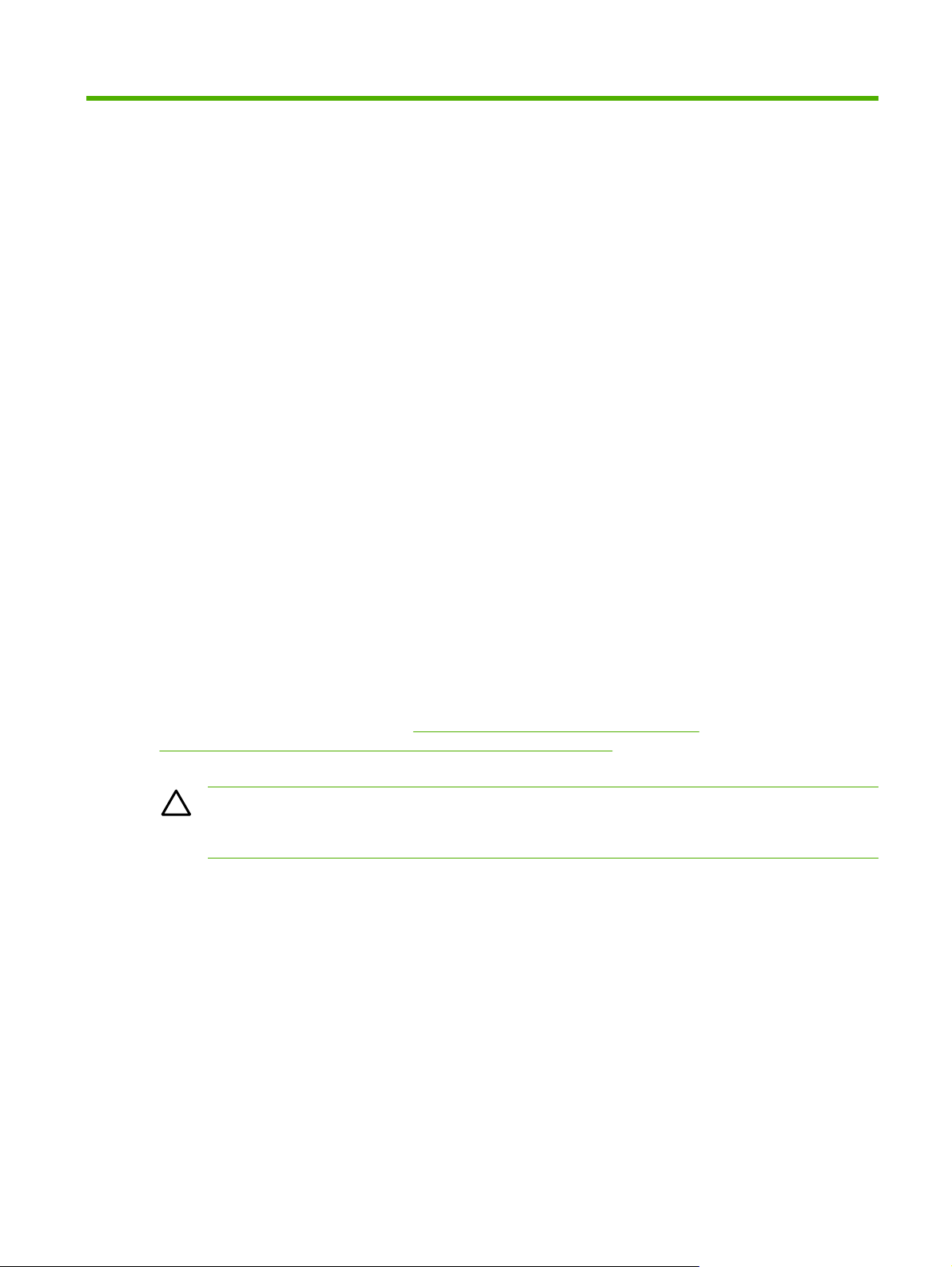
6 Печатни носители
Този продукт поддържа различни хартии и други медии за печат съгласно указанията в това
ръководство за потребителя. Носител, който не отговаря на указанията, може да причини
следните проблеми:
Лошо качество на печат
●
Повишен брой засядания
●
Предварително износване на принтера, което налага ремонт
●
За най-добри резултати използвайте само хартия и печатен носител
Packard Company не може да препоръча използването на други марки. Тъй като това не са
продукти на HP, HP не е в състояние да влияе върху или да контролира качеството им.
Възможно е даден носител да отговаря на всички изисквания в това ръководство за потребителя
и въпреки това да не дава задоволителни резултати
боравене, неподходяща температура и нива на влажност или други фактори, върху които HewlettPackard не може да оказва влияние.
Преди да закупите голямо количество печатен носител, пробвайте носителя и се уверете, че
отговаря на изискванията, посочени в това ръководство за потребителя и в HP LaserJet Printer
Family Media Guide (Ръководството
Указанията може да изтеглите от
Таблица за консумативи и принадлежности на страница 105 за повече информация как да ги
поръчате.
ВНИМАНИЕ: Използването на носител, който не отговаря на спецификациите на Hewlett-
Packard, може да предизвика проблеми в принтера, които налагат ремонт. Такъв ремонт
не се покрива от гаранцията на Hewlett-Packard или от договорите за обслужване.
за печатни носители на принтерите HP LaserJet).
http://www.hp.com/support/ljpaperguide/ или прегледайте
. Това може да е в резултат на неправилно
с марката HP. Hewlett-
BGWW 21
Page 30
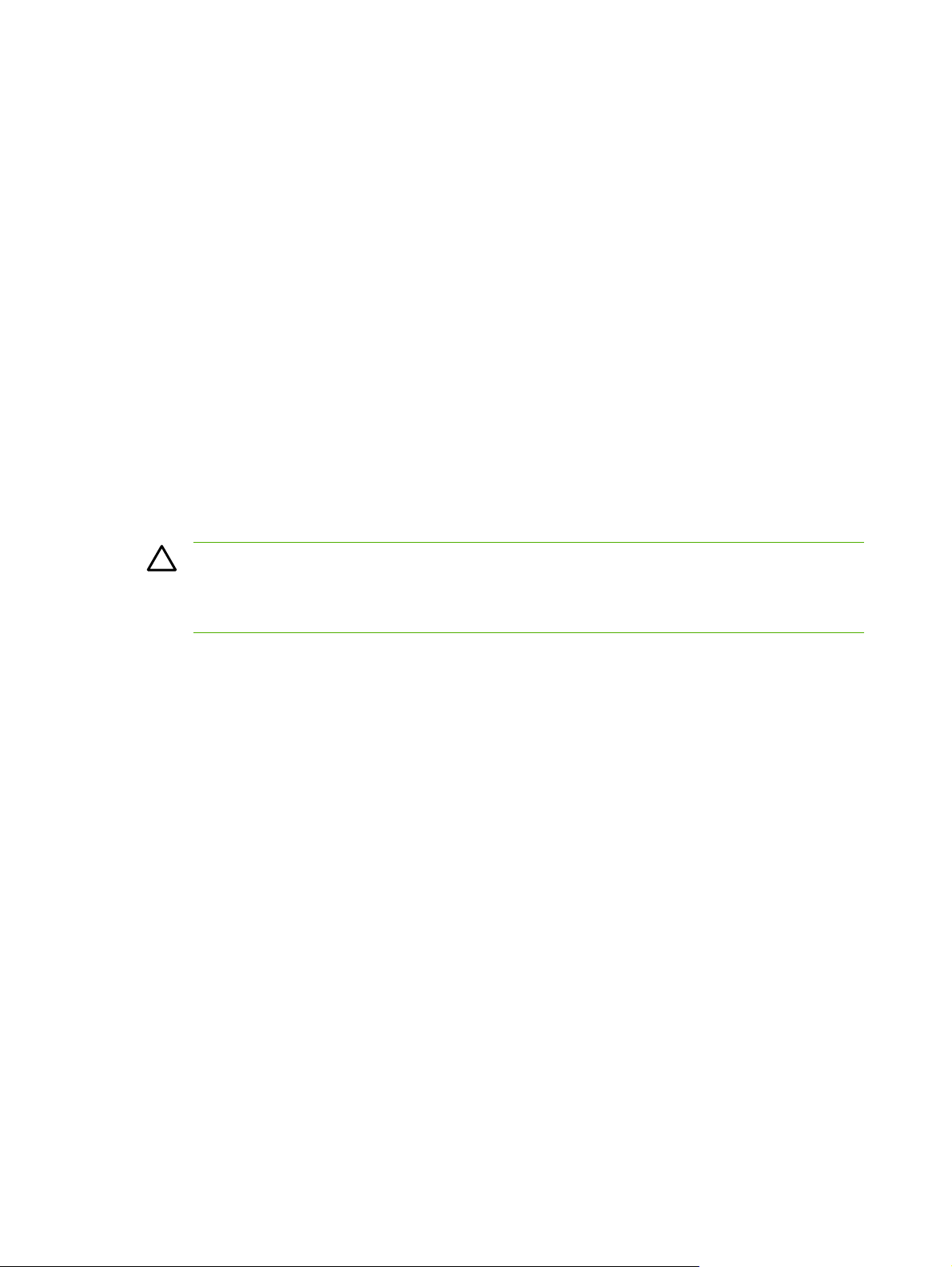
Разбиране на начина за използване на хартията и печатните носители
Този продукт поддържа едно голямо разнообразие от хартия и други печатни носители съгласно
насоките, дадени в това ръководство за потребителя. Хартия или печатни носители, които не
отговарят на тези изисквания, могат да причинят следните проблеми:
Лошо качество на печата
●
Повишен брой засядания на хартия
●
Преждевременно износване на продукта, изискващо ремонт
●
За получаване
на НР, предназначени за лазерни принтери или разнообразна употреба. Не използвайте хартия
или печатни носители, предназначени за мастилено-струйни принтери. Компанията HewlettPackard не може да препоръчва използването на други марки носители, защото HP не е в
състояние да осъществява контрол върху
Възможни са случаи, когато хартията отговаря на всички изисквания, приведени в това
ръководство за потребителя, и въпреки това пак да не се получат задоволителни резултати. Това
може да е в резултат от неправилно боравене, недопустими температури и/или нива на влажност
или други променливи, върху които компанията Hewlett-Packard няма контрол.
ВНИМАНИЕ: Използването на хартия или печатни носители, които не отговарят на
спецификациите на компанията Hewlett-Packard, може да причини проблеми на продукта,
изискващи ремонт. Този ремонт не се покрива от гаранцията или споразуменията за
сервизно обслужване на Hewlett-Packard.
на най-добри резултати използвайте само хартия и печатни носители с марката
качеството им.
22 Глава 6 Печатни носители BGWW
Page 31

Поддържани хартии и размери на печатни носители
Този продукт поддържа различни размери хартия и се адаптира към различни медии.
ЗАБЕЛЕЖКА: За да получите най-добри резултати при печат, изберете подходящия
размер и тип хартия в драйвера на принтера, преди да печатате.
Таблица 6-1 Поддържани хартии и размери на печатни носители
Размер Размери Тава 1 Тава 2 Допълнителна
Letter 216 х 279 мм
Legal 216 x 356 мм
А4 210 x 297 мм
Executive 184 x 267 мм
A3 297 x 420 мм
A5 148 x 210 мм
A6 105 x 148 мм
B5 (JIS) 182 x 257 мм
B5 (ISO) 176 x 250 мм
B6 (ISO) 125 x 176 мм
16k 197 x 273 мм
16k 184 x 260 мм
16k 195 x 270 мм
8,5 x 13
(потребителск
и)
216 x 330 мм
тава 3
Потребителски(76 - 216) x (127 - 356) мм
Таблица 6-2 Поддържани пликове и пощенски картички
Размер Размери Тава 1 Тава 2 Допълнителна
Плик #10 105 x 241 мм
Плик DL 110 x 220 мм
Плик C5 162 x 229 мм
Плик B5 176 x 250 мм
Плик
Monarch
98 x 191 мм
тава 3
BGWW Поддържани хартии и размери на печатни носители 23
Page 32

Таблица 6-2 Поддържани пликове и пощенски картички (продължение)
Размер Размери Тава 1 Тава 2 Допълнителна
Пощенска
картичка
Двойна
пощенска
картичка
100 x 148 мм
148 x 200 мм
тава 3
24 Глава 6 Печатни носители BGWW
Page 33

Потребителски размери на хартията
Този продукт поддържа едно голямо разнообразие от потребителски размери на хартията.
Поддържаните потребителски размери попадат в диапазона между минималните и
максималните разстояния между водачите за продукта, но не са изброени в таблицата с
поддържаните размери на хартията. Когато използвате даден поддържан потребителски размер,
задавайте потребителския размер в драйвера за принтера и зареждайте
поддържа потребителски размери.
хартията в тава, която
BGWW Потребителски размери на хартията 25
Page 34

Водачи за специална хартия или специални печатни носители
Този продукт поддържа печат върху специални носители. Използвайте следните носители, за да
получите задоволителни резултати. Когато използвате специална хартия или специален печатен
носител, уверете се, че задавате типа и размера в драйвера ви за принтера, за да получите найдобрите резултати при печат.
ВНИМАНИЕ: Принтерите HP LaserJet използват апарати за термично закрепване на
тонера, за да залепват сухите тонерни частици към хартията в много прецизни точици.
Хартията за лазерни принтери на НР е създадена така, че да издържа на изключително
висока температура. Използването на хартия за мастилено-струйни принтери,
непредназначена за тази технология, може да повреди принтера
Тип носител Какво да правите Какво да не правите
ви.
Пликове
Етикети
Прозрачни фолиа
Съхранявайте пликовете плоски.
●
Използвайте пликове, при които
●
шевът се простира по цялата
дължина до ъгъла на плика.
Използвайте отлепящи се
●
адхезивни ленти, които са
одобрени за използване при
лазерни принтери.
Използвайте само етикети, които
●
нямат оголени подложки между
тях.
Използвайте пликове, които са
●
равни.
Използвайте само пълни листове
●
с етикети.
Използвайте само прозрачни
●
фолиа, които са одобрени за
използване за печат при лазерни
принтери.
Не използвайте пликове, които са
●
набръчкани, намачкани,
прилепнали един към друг или
повредени по някакъв друг
начин.
Не използвайте пликове, които са
●
с кламери, закопчалки,
прозорчета или изпъкнали
покрития.
Не използвайте самозалепващи
●
адхезиви или други синтетични
материали.
Не използвайте етикети, които са
●
набръчкани или са покрити с
мехурчета, или са повредени.
Не печатайте листове с частично
●
покритие с етикети.
Не използвайте прозрачни
●
печатни носители, които не са
одобрени за печат при лазерни
принтери.
Поставяйте прозрачните фолиа
●
върху равна повърхност след
изваждането им от продукта.
Бланки или предварително
отпечатани формуляри
Използвайте само бланки или
●
формуляри, одобрени за
използване при лазерни
принтери.
Не използвайте релефни или
●
метализирани бланки.
26 Глава 6 Печатни носители BGWW
Page 35

Тип носител Какво да правите Какво да не правите
Тежка хартия
Гланцова хартия или хартия с
покритие
Използвайте само тежка хартия,
●
която е одобрена за използване
при лазерни принтери и отговаря
на изискванията за теглото при
този продукт.
Използвайте само гланцова
●
хартия или такава с покритие,
която е одобрена за използване
при лазерни принтери.
Не използвайте хартия, която е
●
по-тежка от позволената според
спецификацията за
препоръчания носител при този
продукт, освен ако не е хартия на
НР, одобрена за използване при
този продукт.
Не използвайте гланцова хартия
●
или такава с покритие,
предназначена за използване
при мастилено-струйни
принтери.
BGWW Водачи за специална хартия или специални печатни носители 27
Page 36

Зареждане на печатен носител
Следните раздели описват как да зареждате печатни носители в различните входни тави.
ВНИМАНИЕ: Ако се опитвате да печатате върху носител, който е набръчкан, прегънат
или повреден по някакъв начин, може да предизвикате засядане. За повече информация
вижте
Тава 1
Достъпът до тава 1 е от предната част на принтера. Принтерът печата от тава 1, преди да направи
опит да печата от други тави.
Изчистване на заседнала хартия на страница 92.
Водачите на печатния носител гарантират, че носителят се подава правилно в принтера и че
отпечатъкът не е изкривен (разкривен върху носителя). Когато зареждате печатен носител,
регулирайте водачите, за да съвпаднат с ширината на печатния носител, който използвате.
Тава 2 и допълнителна тава 3
Водачите на печатния носител гарантират, че носителят се подава правилно в принтера и че
отпечатъкът не е изкривен. Тава 2 има странични и задни водачи на носителя. Когато зареждате
печатен носител, регулирайте водачите, за да съвпаднат с дължината и ширината на печатния
носител, който използвате.
28 Глава 6 Печатни носители BGWW
Page 37

ЗАБЕЛЕЖКА: Когато добавяте нов печатен носител, винаги проверявайте дали сте
отстранили напълно носителя, който е във входната тава, и подравнявайте тестето с новия
носител. Това намалява случаите на засядане чрез предотвратяване на поемането на
няколко листа от носителя наведнъж.
Път за директно излизане на хартията
Използвайте пътя за директно излизане на хартията за отпечатване на пликове, прозрачно
фолио, тежък носител или носител, който има тенденция да се нагъва при отпечатване. Ако
отворите вратичката за директно излизане, преди да започнете да печатате с носител от тава 1,
тава 2 или допълнителната тава 3, носителят излиза от принтера през пътя за директно
ЗАБЕЛЕЖКА: Отпечатаният носител не се натрупва накуп, когато използвате пътя за
директно излизане. Носителят пада на повърхността отдолу, освен ако не отстранявате
ръчно всеки лист, който излиза от принтера.
излизане.
Ръчно подаване
Можете да използвате ръчното подаване, когато отпечатвате на различен носител. Можете,
например, да използвате ръчно подаване при отпечатването на плик, след това на писмо, после
пак плик и т.н. Заредете пликове в тава 1 и бланки в тава 2.
За да отпечатвате чрез ръчно подаване, отворете „Свойства“ на принтера или „Настройка на
принтера
списък Source Tray (Входна тава). За указания вижте
за Windows на страница 13 или Конфигуриране на драйвера за принтер за Macintosh
на страница 18. След като сте активирали ръчното подаване, натиснете бутона Go (Старт), за
да печатате.
BGWW Зареждане на печатен носител 29
“, след това изберете Manual Feed (tray 1) (Ръчно подаване (тава 1)) от падащия
Конфигуриране на драйвера за принтер
Page 38

30 Глава 6 Печатни носители BGWW
Page 39

7 Задачи за печат
Тази глава съдържа информация по следните теми:
Типове печатни носители и зареждане на тавата
●
Настройки за качество на печат
●
Ръчно двустранно печатане
●
Отпечатване на много страници върху един лист хартия ( печатане на n страници върху една)
●
Отпечатване на брошури
●
Отпечатване на водни знаци
●
Отмяна на задание за печат
●
BGWW 31
Page 40

Типове печатни носители и зареждане на тавата
В този продукт тавите за зареждане на печатни носители се ползват в следната
последователност:
1. Тава 1 (ако е отворена)
2. Тава 2
3. Допълнителна тава 3 (ако е свързана)
Минималните размери на носителя са 76 x 127 мм.
Максималните размери на носителя са 216 x 356 мм.
За оптимален резултат при печат променяйте настройките за размера и типа на хартията в
драйвера на принтера преди печат.
Таблица 7-1 Информация за носителя в тава 1
Типът е Параметри на
Обикновена
Цветна
Предварително
отпечатана
Перфорирана
Рециклирана
Лека
Пликове По-малко от 90 г/
Етикети Стандартни До 10 листа Етикети Страната за
Документна
Груба
носителя
75 г/м2 до 104 г/м
60 г/м2 до 75 г/м
2
м
75 г/м2 до 104 г/м
75 г/м2 до 104 г/м
Количество на
носителя
2
До 50 листа Обикновена или
2
До 50 листа Лека Няма Вратичка за
До 10 плика Плик С късата страна
2
До 10 листа Документна Страната за
2
До 10 листа Груба Страната за
Настройки на
драйвера
непосочена
Ориентация на
хартията
Няма Вратичка за
напред, капачето
отдясно и
обърнато нагоре
печат, обърната
нагоре
печат, обърната
нагоре
печат, обърната
нагоре
Изход
директно
излизане
директно
излизане
Вратичка за
директно
излизане
Вратичка за
директно
излизане
Вратичка за
директно
излизане
Вратичка за
директно
излизане
Прозрачни фолиа 4 мм едноцветни
Тежка
Бланка
за
шрайбпроектор
90 г/м2 до 105 г/м
2
75 г/м
до 104 г/м
До 10 листа Прозрачно фолио Страната за
2
До 10 листа Тежка Страната за
2
До 10 листа Бланка Страната за
печат, обърната
нагоре
печат, обърната
нагоре
печат, обърната
Вратичка за
директно
излизане
Вратичка за
директно
излизане
Изходна касета
32 Глава 7 Задачи за печат BGWW
Page 41

Таблица 7-1 Информация за носителя в тава 1 (продължение)
Типът е Параметри на
носителя
Количество на
носителя
Настройки на
драйвера
Ориентация на
хартията
нагоре, горната
част на
страницата влиза
първа
Картон До 10 До 10 Картон Страната за
печат, обърната
нагоре
Етикети за
изпращане
До 10 До 10 Картон Страната за
печат, обърната
нагоре
Таблица 7-2 Информация за носителя в тава 2
Типът е Параметри на
носителя
Обикновена
75 г/м2 до 104 г/м
Цветна
Предварително
отпечатана
Количество на
носителя
2
До 250 листа Обикновена или
Настройки на
драйвера
непосочена
Ориентация на
хартията
Няма Изходна касета
Изход
Вратичка за
директно
излизане
Вратичка за
директно
излизане
Изход
Перфорирана
Рециклирана
Лека
60 г/м2 до 75 г/м
2
До 250 листа Лека Няма Изходна касета
Етикети Стандартни По-малко от 250
листа
Документна
Груба
Тежка
75 г/м2 до 104 г/м
75 г/м2 до 104 г/м
90 г/м2 до 105 г/м
2
До 250 листа Документна Страната за
2
До 250 листа Груба Страната за
2
По-малко от 250
листа
Прозрачни фолиа 4 мм едноцветни
за
По-малко от 250
листа
шрайбпроектор
Бланка
75 г/м
2
до 104 г/м
2
По-малко от 250
листа
Етикети Страната за
печат, обърната
нагоре
Вратичка за
директно
излизане
Изходна касета
печат, обърната
нагоре
Изходна касета
печат, обърната
нагоре
Тежка Няма Изходна касета
Прозрачни фолиа Страната за
печат, обърната
надолу
Бланка Страната за
печат, обърната
Вратичка за
директно
излизане
Нормална:
изходна касета
надолу
Тежка: вратичка
за директно
излизане
BGWW Типове печатни носители и зареждане на тавата 33
Page 42

Таблица 7-3 Информация за носителя в допълнителна тава 3
Вид носител Параметри на
носителя
Обикновена
75 г/м2 до 104 г/м
Цветна
Предварително
отпечатана
Перфорирана
Рециклирана
Лека
Документна
Груба
Тежка
Бланка
60 г/м2 до 75 г/м
75 г/м2 до 104 г/м
75 г/м2 до 104 г/м
90 г/м2 до 105 г/м
2
75 г/м
до 104 г/м
Количество на
носителя
2
До 250 листа Обикновена или
Настройки на
драйвера
Ориентация на
Изход
хартията
Няма Изходна касета
непосочена
2
До 250 листа Лека Няма Изходна касета
2
До 250 листа Документна Страната за
Изходна касета
печат, обърната
нагоре
2
До 250 листа Груба Страната за
Изходна касета
печат, обърната
нагоре
2
По-малко от 250
листа
Тежка Няма Вратичка за
директно
излизане
2
По-малко от 250
листа
Бланка Страната за
печат, обърната
Нормална:
изходна касета
надолу
Тежка: вратичка
за директно
излизане
34 Глава 7 Задачи за печат BGWW
Page 43

Настройки за качество на печат
Настройките за качество на печат влияят на разделителната способност на печата и на
използването на тонер.
Използвайте следната процедура, за да промените настройките за качество на печат:
1. Отворете “Свойства на принтера” (или Printing Preferences (Предпочитания за печат) в
Windows 2000 и XP). За указания вижте
Windows на страница 13 или Конфигуриране на драйвера за принтер за Macintosh
на страница 18.
2. В раздела Хартия/Качество или в Завършване (раздел Тип хартия/Качество за някои Mac
драйвери), изберете настройката за качество на печат, която искате да използвате. Налични
са следните опции:
ProRes 1200: Тази настройка осигурява фин детайл при 1200 x 1200 dpi.
●
FastRes 1200: Тази настройка реално качество за 1200 dpi.
●
600 dpi: Тази настройка осигурява 600 x 600 dpi на изхода с Resolution Enhancement
●
technology (технология за подобряване на разделителната способност) (REt) за подобро качество на текста.
EconoMode (Икономичен режим): Текстът се отпечатва с по-малко количество тонер.
●
Тази настройка е полезна, когато отпечатвате чернови. Можете да включите тази
настройка независимо от другите настройки за качество на печата. За повече
информация вижте
Икономичен режим на страница 68.
Конфигуриране на драйвера за принтер за
ЗАБЕЛЕЖКА: Не всички функции на принтера са налични за всички драйвери или
операционни системи. Вижте онлайн помощ за "Свойства на принтера (драйвер)"
за информация относно наличието на функции за този драйвер.
BGWW Настройки за качество на печат 35
Page 44

Ръчно двустранно печатане
За да печатате ръчно върху двете страни на листа, хартията трябва да премине през принтера
два пъти. Можете да печатате, използвайки някоя от опциите:
Горна изходна касета
●
Вратичка за директно излизане (за тежък носител или носител, който се нагъва)
●
ЗАБЕЛЕЖКА: Ръчното двустранно отпечатване може да доведе до замърсяване на
принтера, а оттам и до намаляване на качеството на печат. Вижте
принтера на страница 54 за указания, ако принтерът се замърси.
Ръчно двустранно отпечатване чрез горната изходна тава
Следните раздели съдържат указания за различните операционни системи.
Microsoft Windows
1. Затворете вратичката за директно излизане на хартия.
Почистване на
2. Отпечатайте едната страна на документа през тава 1.
3. След като отпечатате едната страна, извадете оставащата хартия от тава 1 и я сложете
настрана, докато приключите с ръчното двустранно задание за печат.
36 Глава 7 Задачи за печат BGWW
Page 45

4. Съберете отпечатаните страници и подравнете тестето.
in
v
e
n
t
5. Върнете тестето в тава 1 с отпечатаната страна надолу и горния край, насочен към принтера.
Mac OS X
6. Натиснете бутона Go (Старт), за да отпечатате върху втората страна.
1. Затворете вратичката за директно излизане на хартия.
2. Ако Manual Duplex (Ръчно двустранно) не се появява като опция на принтера, направете
следното:
a. Уверете се, че сте избрали HP Manual Duplex & Booklet (Classic) (HP Ръчно
двустранно и брошура (Класически)), когато сте инсталирали софтуерния драйвер с
опция Custom Install (Индивидуална
инсталация).
b. Направете File-Print (Файл-Печат), изберете Plug-In Preferences (Предпочитания за
вградени модули) и щракнете върху стрелката, сочеща надясно. Стрелката, сочеща
надясно, се променя в стрелка, сочеща надолу, и на дисплея се извежда функцията
HP Manual Duplex & Booklet (HP ръчно двустранно и брошура).
c. Изберете Print Time Filters (Филтриране по време на печат), изберете HP Manual
Duplex & Booklet (HP ръчно двустранно и брошура) и
щракнете върху Save Settings
(Запаметяване на настройките).
d. Изберете Manual Duplex (Ръчно двустранно), а след това Print on Both Sides
(Отпечатване върху двете страни).
3. Отпечатайте документа.
BGWW Ръчно двустранно печатане 37
Page 46

4. След като отпечатате едната страна, извадете оставащата хартия от тава 1 и я сложете
настрана, докато приключите с ръчното двустранно задание за печат.
5. Съберете отпечатаните страници и подравнете тестето.
6. Върнете тестето в тава 1 с отпечатаната страна надолу и горния край, насочен към принтера.
7. Натиснете бутона Go (Старт) върху контролния панел,
страна.
за да отпечатате върху втората
Ръчно двустранно отпечатване чрез вратичката за директно излизане
По-надолу са дадени указания за различните операционни системи.
Microsoft Windows
1. Отворете вратичката за директно излизане на хартия.
2. Отворете „Свойства“ на принтера (или Printing Preferences (Предпочитания за печат) в
Windows 2000 и XP). За указания вижте
Windows на страница 13.
Конфигуриране на драйвера за принтер за
3. В раздела Finishing (Завършване) поставете отметка в квадратчето Correct Order for
Straight Paper Path (Правилен ред за директен път на хартията).
ЗАБЕЛЕЖКА: Не всички функции на принтера са налични за всички драйвери или
операционни системи. Вижте онлайн помощ за "Свойства на принтера (драйвер)"
за информация относно наличието на функции за този драйвер.
4. В раздела Finishing (Завършване) поставете отметка в квадратчето Print On Both Sides
(Manually) (Отпечатване върху двете страни (ръчно)).
ЗАБЕЛЕЖКА: Ако опцията Print On Both Sides (Manually) (Отпечатване върху
двете страни (ръчно)) не се появява, тази опция може да не е разрешена. Отидете
в „Свойства“ на принтера, изберете раздела Настройки на устройството и
изберете Разрешаване от падащия списък Allow Manual Duplex (Разрешаване на
ръчно двустранно печатане), за да разрешите тази опция.
5. Щракнете върху OK.
38 Глава 7 Задачи за печат BGWW
Page 47

6. Отпечатайте едната страна на документа от тава 1.
7. Съберете отпечатаните страници и подравнете тестето.
8. Върнете тестето в тава 1 с отпечатаната страна, обърната надолу, и горния край, насочен
към принтера.
9. Натиснете бутона Go (Старт), за да отпечатате върху втората страна.
BGWW Ръчно двустранно печатане 39
Page 48

Mac OS X
1. Отворете вратичката за директно излизане на хартия.
2. Ако Manual Duplex (Ръчно двустранно) не се появява като опция на принтера, направете
следното:
a. Уверете се, че сте избрали HP Manual Duplex & Booklet (Classic) (HP Ръчно
двустранно и брошура (Класически)), когато сте инсталирали софтуерния драйвер с
опция Custom Install (Индивидуална инсталация).
b. Направете File-Print (Файл-Печат), изберете Plug-In Preferences (Предпочитания за
вградени
модули) и щракнете върху стрелката, сочеща надясно. Стрелката, сочеща
надясно, се променя в стрелка, сочеща надолу, и на дисплея се извежда функцията
HP Manual Duplex & Booklet (HP ръчно двустранно и брошура).
c. Изберете Print Time Filters (Филтриране по време на печат), изберете HP Manual
Duplex & Booklet (HP ръчно двустранно и брошура) и щракнете върху Save Settings
(Запаметяване на настройките).
d. Изберете Manual Duplex (Ръчно двустранно
), а след това Print on Both Sides
(Отпечатване върху двете страни).
e. Изберете Alternate output bin is open (straight through paper path) (Отворена е
допълнителна изходна касета (директен път за хартията)).
3. Отпечатайте едната страна на документа от тава 1.
4. Съберете отпечатаните страници и подравнете тестето.
40 Глава 7 Задачи за печат BGWW
Page 49

5. Върнете тестето в тава 2 с отпечатаната страна надолу и горния край, насочен към принтера.
6. Натиснете бутона Go (Старт), за да отпечатате върху втората страна.
BGWW Ръчно двустранно печатане 41
Page 50

Отпечатване на много страници върху един лист хартия (печатане на n страници върху една)
Използвайте функцията Печатане на n страници върху една, за да разположите документ от
много страници върху една отпечатана страница.
1. Отворете „Свойства“ на принтера (или Printing Preferences (Предпочитания за печат) в
Windows 2000 и XP). За указания вижте
Windows на страница 13 или Конфигуриране на драйвера за принтер за Macintosh
на страница 18.
2. В раздела Finishing (Завършване) (раздел Layout (Оформление) при някои Mac драйвери)
изберете желания брой страници на лист.
ЗАБЕЛЕЖКА: Не всички функции на принтера са налични за всички драйвери или
операционни системи. Вижте онлайн помощ за "Свойства на принтера (драйвер)"
за информация относно наличието на функции за този драйвер.
Конфигуриране на драйвера за принтер за
3. Ако предпочитате, може да използвате квадратчето за отмятане за рамкиране на
страницата и падащото меню, за да посочите реда на страниците, които ще се отпечатат
върху листа.
42 Глава 7 Задачи за печат BGWW
Page 51

Отпечатване на брошури
Можете да отпечатвате брошури върху хартия формат letter, legal или A4.
ЗАБЕЛЕЖКА: Тази функция не е налична за всички версии на Macintosh OS X.
1. Заредете хартия в тава 1.
2. Затворете вратичката за директно излизане на хартия.
3. Отворете „Свойства“ на принтера (или Printing Preferences (Предпочитания за печат) в
Windows 2000 и XP). За указания вижте
Windows на страница 13.
4. В раздела Finishing (Завършване) (раздел Paper Type/Quality (Тип хартия/качество) за
някои Mac драйвери) щракнете, за да изчистите отметката от Correct Order for Straight
Paper Path (Правилен ред за директен път на хартията).
5. Изберете отметката Print On Both Sides (Отпечатване върху двете страни).
6. Изберете Left Edge Binding (Подвързване отляво) или Right Edge Binding (Подвързване
отдясно) от падащото меню Booklet Layout (Оформление на брошура).
Задайте броят на страници на лист да е 2.
7.
8. Щракнете върху OK.
9. Отпечатайте документа.
10. Сгънете и хванете страниците с телбод.
Конфигуриране на драйвера за принтер за
BGWW Отпечатване на брошури 43
Page 52

Отпечатване на водни знаци
Може да използвате опцията за водни знаци, за да отпечатате текст "под" (като фон на)
съществуващ документ. Може да искате да имате, например, написано с големи сиви букви
Чернова или Поверително, отпечатано по диагонал върху първата страница или върху всички
страници на документа.
1. Отворете „Свойства“ на принтера (или Printing Preferences (Предпочитания за печат) в
Windows 2000 и XP). За указания вижте
Windows на страница 13 или Конфигуриране на драйвера за принтер за Macintosh
на страница 18.
2. В раздела Effects (Ефекти) (раздел Watermark/Overlay (Воден знак/подложка) при някои
Mac драйвери) изберете водния знак, който искате да използвате.
Конфигуриране на драйвера за принтер за
ЗАБЕЛЕЖКА: Не всички функции на принтера са налични за всички драйвери или
операционни системи. Вижте онлайн помощ за "Свойства на принтера (драйвер)"
за информация относно наличието на функции за този драйвер.
44 Глава 7 Задачи за печат BGWW
Page 53

Отмяна на задание за печат
Можете да отмените задание за печат от следните места:
Контролен панел на принтера: За да отмените задание за печат, натиснете и освободете
●
бутона Cancel (Отказ) върху контролния панел на принтера.
Софтуерно приложение: Обикновено за кратко на екрана се появява диалогов прозорец,
●
който ви позволява да отмените заданието за печат.
Опашка
●
на компютъра) или в принтерен спулер, изтрийте го оттам. За да влезете в екрана
Принтер в Windows 98 SE, Me, 2000 или XP, щракнете върху Старт, щракнете върху
Настройки, а след това щракнете върху Принтери; или щракнете върху Старт и след това
щракнете върху
да отворите прозореца. Изберете своето задание за печат и щракнете върху Изтрий.
Опашка за печат в основния екран (Mac OS): В Mac OS X отворете Print Center (Център
●
за печат) (или Printer Setup Utility (Програма за настройка на принтера) в V10.3.9), щракнете
върху името на принтера, изберете заданието за печат
Вграден уеб сървър: Отворете страницата на вградения уеб сървър на принтера и
●
щракнете върху Cancel Job (Отмяна на заданието). За повече информация вижте
уеб сървър (само за мрежовия модел) на страница 49.
Ако лампичките за състоянието на контролния панел продължават да мигат, след като отмените
заданието за печат, компютърът все още изпраща заданието към принтера. Изтрийте заданието
от опашката за печат или изчакайте, докато компютърът приключи с изпращането на данните.
Принтерът ще се върне в състояние на готовност.
за печат в Windows: Ако дадено задание за печат чака на опашка за печат (паметта
Принтери и факсове. Щракнете двукратно върху иконата на принтера, за
и щракнете върху Delete (Изтрий).
Вграден
BGWW Отмяна на задание за
печат 45
Page 54

46 Глава 7 Задачи за печат BGWW
Page 55

8 Управление и поддръжка
Тази глава съдържа информация по следните теми:
Страници с информация за принтера
●
Вграден уеб сървър (само за мрежовия модел)
●
Замяна на печатащата касета
●
Преразпределяне на тонера
●
Почистване на принтера
●
Почистване на придърпващата ролка (тава 1)
●
Почистване на придърпващата ролка (тава 2)
●
Икономичен режим
●
BGWW 47
Page 56

Страници с информация за принтера
Можете да отпечатате следните информационни страници.
Пробна страница
Пробната страница съдържа примери с текст и изображения. За да отпечатате пробна страница,
направете едно от следните неща:
Натиснете бутона Go (Старт), когато лампичката за готовност на принтера свети и не се
●
печатат други задания.
Изберете я от падащия списък Print Information Pages (Печат на информационни
●
страници) в раздела Услуги в Предпочитания на
Конфигурационна страница
В конфигурационната страница са посочените текущите настройки и свойства на принтера. Тя
съдържа също и отчет за състоянието на дневника. За да отпечатате конфигурационна страница,
направете едно от следните неща:
Натиснете и задръжте бутона Go (Старт) в продължение на 5 секунди, когато лампичката за
●
готовност на принтера свети и не се печатат
Изберете я от падащия списък Print Information Pages (Печат на информационни
●
страници) в раздела Услуги в Предпочитания на принтера.
принтера.
други задания.
Страница за състоянието на консумативите
Можете да отпечатате страницата за състояние на консумативите, като я изберете от падащия
списък Print Information Pages (Печат на информационни страници) в раздела Услуги в
Предпочитания на принтера. Страницата за състоянието на консумативите предоставя
следната информация:
Приблизителния брой оставащи страници, които печатащата касета може да отпечата
●
Броя на страниците и заданията за печат, които
●
Информация за доставки и рециклиране
●
са обработени
48 Глава 8 Управление и поддръжка BGWW
Page 57

Вграден уеб сървър (само за мрежовия модел)
Вграденият уеб сървър позволява преглед на състоянието на принтера и мрежата и управление
на функциите на печатане от компютъра вместо от контролния панел на принтера. По-долу са
посочени примери за това какво можете да направите чрез вградения уеб сървър:
Преглед на информацията за състоянието на устройството
●
Определяне на оставащото време
●
на нови
Задаване на размер и тип на печатния носител, зареден в отделните тави
●
Преглед и промяна на конфигурацията на тавите
●
Преглед и промяна на настройките по подразбиране за конфигурация на принтера
●
Преглед и промяна на конфигурацията на мрежата
●
Не е необходимо да инсталирате
●
поддържани уеб браузъри:
Internet Explorer 6.0 (или по-нова версия)
●
Netscape Navigator 7.0 (или по-нова версия)
●
Firefox 1.0 (или по-нова версия)
●
Mozilla 1.6 (или по-нова версия)
●
Opera 7.0 (или по-нова версия)
●
Safari 1.2 (или по-нова версия)
●
Konqueror 3.2 (или по-нова версия)
●
до изчерпване на всички консумативи и поръчване
софтуер на компютъра. Трябва да използвате един от тези
Вграденият уеб сървър работи,
Вграденият уеб сървър не поддържа връзки по протокол IPX или директни USB връзки.
ЗАБЕЛЕЖКА: Не ви е необходим достъп до интернет, за да отваряте и използвате
вградения уеб сървър. Въпреки това, ако щракнете върху връзка на някоя страница,
трябва да имате достъп до интернет, за да можете да посетите сайта, асоцииран с тази
връзка.
когато принтерът е свързан към мрежа, базирана на TCP/IP.
Отваряне на вградения уеб сървър
За да отворите вградения уеб сървър, въведете IP адреса или името на хоста на принтера в
полето за адрес на поддържания уеб браузър. За да намерите IP адреса, отпечатайте
конфигурационна страница от принтера, като натиснете и задържите бутона Go (Старт) за 5
секунди, докато свети лампичката за готовност и не се отпечатват други задания.
СЪВЕТ: След като намерите URL адреса, запазете го, за да може в бъдеще да се
връщате лесно към него.
Вграденият уеб сървър има три раздела, които съдържат настройки и информация за принтера:
разделът Information (Информация), разделът Settings (Настройки) и разделът Networking
(Мрежа).
BGWW Вграден уеб сървър (само за мрежовия модел)49
Page 58

Раздел „Информация“
Групата от страници на раздела "Състояние" се състои от следните страници.
Състояние на устройството. Тази страница показва състоянието на принтера и
●
консумативите на HP.
Конфигуриране на устройството. Тази страница показва информацията, която се намира
●
на конфигурационната страница на принтера.
Състояние на консумативите. Тази страница показва състоянието на консумативите на
●
HP и предоставя
върху Order Supplies (Поръчка на консумативи) в горната дясна част на прозореца.
Резюме на мрежата. Тази страница показва информацията, която се намира на страницата
●
с резюме на мрежата.
партидните им номера. За да поръчате нови консумативи, щракнете
Раздел „Настройки“
Този раздел позволява да конфигурирате принтера от компютъра си. Ако принтерът е свързан
към мрежа, винаги се консултирайте с администратора на принтера, преди да промените
настройките в този раздел.
Разделът Настройки съдържа следните страници:
Боравене с хартията. Преглед и промяна на настройките за входната тава на принтера.
●
Печат. Преглед и промяна
●
Раздел „Мрежа“
Този раздел позволява на мрежовия администратор да контролира настройките за принтера,
свързани с мрежата, когато той е свързан чрез мрежа, базирана на IP.
Връзки
Връзките се намират в горната дясна част на страницата за състоянието. Трябва да имате достъп
до интернет, за да може да използвате тези връзки. Ако използвате комутируема връзка и не сте
се свързали при първото отваряне на вградения уеб сървър, трябва да се свържете отново,
преди да можете да посетите тези уеб
затворите вградения уеб сървър и да го отворите отново.
Order Supplies (Поръчка на консумативи). Щракнете върху тази връзка, за да се свържете
●
с уебсайта Sure Supply и да поръчате оригинални HP консумативи от HP или търговец по
ваш избор.
Product Support (Поддръжка за продукта). Свържете се със
●
принтера HP LaserJet P2010 Series. Можете да търсите помощ по общи теми.
на настройките по подразбиране на заданията на принтера
сайтове. За да се свържете, може да е необходимо да
сайта за поддръжка на
50 Глава 8 Управление и поддръжка BGWW
Page 59

Замяна на печатащата касета
1. Натиснете бутона за отваряне на вратичката на печатащата касета, а след това извадете
печатащата касета от принтера. За информация относно рециклиране вижте във
вътрешността на кутията на печатащата касета.
2. Извадете новата печатаща касета от опаковката.
3. Огънете езичето от лявата страна на касетата, за да го освободите.
4. Дърпайте езичето, докато цялата лента бъде отстранена от касетата. Поставете лентата в
кутията от печатащата касета, за да я върнете за рециклиране.
BGWW Замяна на печатащата касета 51
Page 60

5. Разклатете леко печатащата касетата отпред назад, за да разпределите равномерно тонера
вътре в касетата.
ВНИМАНИЕ: Ако по дрехите ви попадне тонер, избършете го със суха кърпа и
изперете дрехата в студена вода. Горещата вода фиксира тонера върху тъканта.
6. Поставете печатащата касета в принтера и затворете вратичката на касетата.
ВНИМАНИЕ: Ако по дрехите ви попадне тонер, избършете го със суха кърпа и
изперете дрехата в студена вода. Горещата вода фиксира тонера върху тъканта.
52 Глава 8 Управление и поддръжка BGWW
Page 61

Преразпределяне на тонера
Когато тонерът е малко, върху отпечатаната страница се появяват бледи или по-светли области.
Възможно е временно да подобрите качеството на печат чрез преразпределение на тонера.
1. Натиснете бутона за отваряне на вратичката на печатащата касета, а след това извадете
печатащата касета от принтера.
2. За да преразпределите тонера, внимателно разклатете печатащата касета от предната към
задната страна.
ВНИМАНИЕ: Ако по дрехите ви попадне тонер, избършете го със суха кърпа и
изперете дрехата в студена вода. Горещата вода фиксира тонера върху тъканта.
3. Поставете отново печатащата касета в принтера и затворете вратичката на касетата.
Ако отпечатъкът все още е светъл, поставете нова печатаща касета. За указания вижте Замяна
на печатащата касета на страница 51.
BGWW Преразпределяне на тонера 53
Page 62

Почистване на принтера
Когато е необходимо, почиствайте външната страна на принтера с чиста, мека кърпа.
ВНИМАНИЕ: Не използвайте почистващи препарати с амоняк върху или около принтера.
По време на процеса на отпечатване във вътрешността на принтера се събират частици хартия,
тонер и прах. С времето тези натрупвания могат да предизвикат проблеми в качеството на печат,
като петна или зацапване от тонера или засядане на хартията. За да отстраните и предотвратите
този вид проблеми, можете да почиствате областта
принтера.
Почистване на областта на печатащата касета
Не е необходимо да почиствате често областта на печатащата касета. Въпреки това,
почистването на тази област може да подобри качеството на отпечатаните страници.
ПРЕДУПРЕЖДЕНИЕ! Преди да почистите принтера, изключете го, като извадите
захранващия кабел, и изчакайте принтерът да се охлади.
1. Натиснете бутона за отваряне на вратичката на печатащата касета, а след това извадете
печатащата касета от принтера.
на печатащата касета и пътя за носителя в
ВНИМАНИЕ: Не докосвайте черната попиваща трансферна ролка вътре в
принтера. Може да повредите принтера по този начин.
ВНИМАНИЕ: За да предотвратите повреда, не излагайте печатащата касета на
пряка светлина. Покрийте я с лист хартия.
54 Глава 8 Управление и поддръжка BGWW
Page 63

2. Със суха кърпа без мъх почистете остатъците от областта на пътя на носителя и леглото на
печатащата касета.
3. Заменете печатащата касета и затворете вратичката й.
4. Свържете захранващия кабел, за да включите отново принтера.
5. Проверете дали принтерът функционира, като отпечатате пробна страница. За да
отпечатате пробна страница, натиснете бутона Go (Старт), когато лампичката за готовност
свети и не се печатат други задания.
BGWW Почистване на принтера 55
Page 64

Почистване на пътя на носителя в принтера
Ако наблюдавате петна или точки от мастилото в тонера, почистете пътя на носителя в принтера.
За целта може да използвате прозрачно фолио, за да отстраните праха и тонера от пътя на
носителя. Не използвайте документна или груба хартия.
ЗАБЕЛЕЖКА: За най-добри резултати използвайте лист прозрачно фолио. Ако нямате
прозрачно фолио, можете да използвате носител за копирна машина (70 до 90 g/m
гладка повърхност.
1. Уверете се, че принтерът е в режим на готовност и че лампичката "готовност" свети.
2. Заредете прозрачното фолио в тава 1.
3. Отпечатайте почистваща страница. Отворете екрана Свойства на принтера (или
Предпочитания за печат в Windows 2000 и XP) и изберете почистващата страница.
ЗАБЕЛЕЖКА: Процесът на почистване отнема приблизително 2 минути. Почистващата
страница ще спира периодично по време на процеса на почистване. Не изключвайте
принтера, преди да е приключил процесът на почистване. Може да е необходимо да
повторите процеса на почистване няколко пъти, за да почистите основно принтера.
2
) с
56 Глава 8 Управление и поддръжка BGWW
Page 65

Почистване на придърпващата ролка (тава 1)
Ако искате да почистите придърпващата ролка за тава 1, следвайте указанията по-долу:
1. Изключете захранващия кабел от принтера и го оставете да се охлади.
2. Натиснете бутона за отваряне на вратичката на печатащата касета, а след това извадете
печатащата касета от принтера.
ВНИМАНИЕ: Не докосвайте черната попиваща трансферна ролка вътре в
принтера. Може да повредите принтера по този начин.
ВНИМАНИЕ: За да предотвратите повреда, не излагайте печатащата касета на
пряка светлина. Покрийте я с лист хартия.
BGWW Почистване на придърпващата ролка (тава 1) 57
Page 66

3. Свалете капака на придърпващата ролка.
4. Натиснете двете черни придържащи езичета навън, докато освободите придърпващата
ролка от леглото й.
5. Извадете придърпващата ролка от принтера.
58 Глава 8 Управление и поддръжка BGWW
Page 67

6. Потопете кърпа без мъх във вода и почистете ролката.
ЗАБЕЛЕЖКА: Не докосвайте повърхността на ролката с голи пръсти.
7. С помощта на суха кърпа без мъх избършете придърпващата ролка, за да отстраните
останалата мръсотия.
8. Оставете придърпващата ролка да изсъхне напълно.
9. Подравнете черните придържащи езичета в принтера с прорезите в придърпващата ролка,
а след това притиснете придърпващата ролка в гнездото, докато придържащите езичета
щракнат.
BGWW Почистване на придърпващата ролка (тава 1) 59
Page 68

10. Поставете обратно капака на придърпващата ролка.
11. Поставете обратно печатащата касета и затворете вратичката й.
12. Свържете захранващия кабел, за да включите отново принтера.
13. Проверете дали принтерът функционира, като отпечатате пробна страница. За да
отпечатате пробна страница, натиснете бутона Go (Старт), когато лампичката за готовност
свети и не се печатат други задания.
60 Глава 8 Управление и поддръжка BGWW
Page 69

Почистване на придърпващата ролка (тава 2)
Ако искате да почистите придърпващата ролка за тава 2, следвайте указанията по-долу:
1. Изключете захранващия кабел от принтера и го оставете да се охлади.
2. Натиснете бутона за отваряне на вратичката на печатащата касета, а след това извадете
печатащата касета от принтера.
ВНИМАНИЕ: Не докосвайте черната попиваща трансферна ролка вътре в
принтера. Може да повредите принтера по този начин.
ВНИМАНИЕ: За да предотвратите повреда, не излагайте печатащата касета на
пряка светлина. Покрийте я с лист хартия.
BGWW Почистване на придърпващата ролка (тава 2) 61
Page 70

3. Отстранете тава 2.
4. Поставете принтера върху работната повърхност с предната част, насочена нагоре.
62 Глава 8 Управление и поддръжка BGWW
Page 71

5. Издърпайте белите езичета навън и ги завъртете нагоре.
6. Плъзнете дясното езиче надясно и го оставете в тази позиция, докато трае процедурата.
BGWW Почистване на придърпващата ролка (тава 2) 63
Page 72

7. Плъзнете модула на придърпващата ролка надясно и отстранете капачето в левия край.
8. Отстранете придърпващата ролка.
64 Глава 8 Управление и поддръжка BGWW
Page 73

9. Потопете кърпа без мъх във вода и почистете ролката.
ЗАБЕЛЕЖКА: Не докосвайте повърхността на ролката с голи пръсти.
10. С помощта на суха кърпа без мъх избършете придърпващата ролка, за да отстраните
останалата мръсотия.
11. Оставете придърпващата ролка да изсъхне напълно.
12. Вмъкнете лявата част на придърпващата ролка в левия слот (1), а дясната част (тази, която
има прорези в оста) в десния слот (2).
BGWW Почистване на придърпващата ролка (тава 2) 65
Page 74

13. Поставете крайното капаче над оста в лявата част, натиснете го надясно и завъртете
езичето надолу, докато застане на мястото си.
14. Завъртете оста, докато прорезите съвпаднат и оста застане на мястото си.
15. Натиснете дясното езиче наляво и го завъртете надолу, докато застане на мястото си.
16. Поставете принтера върху работната повърхност с горната част, насочена нагоре.
17. Затворете вратичката на пътя за автоматично двустранно печатане.
66 Глава 8 Управление и поддръжка BGWW
Page 75

18. Поставете обратно печатащата касета и затворете вратичката й.
19. Свържете захранващия кабел, за да включите отново принтера.
20. Проверете дали принтерът функционира, като отпечатате пробна страница. За да
отпечатате пробна страница, натиснете бутона Go (Старт), когато лампичката за готовност
свети и не се печатат други задания.
BGWW Почистване на придърпващата ролка (тава 2) 67
Page 76

Икономичен режим
EconoMode (Икономичен режим) е функция, която позволява на принтера да използва по-малко
тонер на страница. Изборът на тази опция може да удължи живота на печатащата касета и да
намали разхода на страница. Това ще намали, обаче, качеството на печат. Отпечатаното
изображение е по-светло, но е подходящо при отпечатване на чернови или
HP не препоръчва постоянно използване на EconoMode (Икономичен режим). Ако използвате
непрекъснато EconoMode (Икономичен режим), е възможно тонерът да издържи по-дълго от
механичните части на печатащата касета. Ако при тези обстоятелства качеството на печат
започне да намалява, трябва да поставите нова печатаща касета, дори и да има останал тонер
в касетата.
коректури.
1. За
2. В раздела Хартия/Качество или в Завършване (раздел Тип хартия/Качество за някои Mac
да използвате EconoMode (Икономичен режим), отворете Свойства на принтера (или
Printing Preferences (Предпочитания за печат) в Windows 2000 и XP). За указания вижте
Конфигуриране на драйвера за принтер за Windows на страница 13 или Конфигуриране на
драйвера за принтер за Macintosh на страница 18.
драйвери), изберете отметка EconoMode (Икономичен режим).
ЗАБЕЛЕЖКА: Не всички функции на принтера са налични за всички драйвери или
операционни системи. За да получите информация относно наличните функции на даден
драйвер, вижте онлайн помощта за драйвера или за параметрите на принтера.
68 Глава 8 Управление и поддръжка BGWW
Page 77

9 Разрешаване на проблеми
Тази глава съдържа информация по следните теми:
Търсене на решение
●
Светлинни сигнали за състоянието
●
Често срещани проблеми при Macintosh
●
Разрешаване на проблеми с печатния носител
●
Отпечатаната страница е различна от това, което се появява на екрана
●
Проблеми със софтуера на принтера
●
Подобряване на качеството на печат
●
Изчистване на заседнала хартия
●
Решаване на проблеми при настройка на мрежата
●
BGWW 69
Page 78

Търсене на решение
Може да използвате този раздел, за да намерите решение на често срещани проблеми с
принтера.
Стъпка 1: Принтерът настроен ли е правилно?
Включен ли е принтерът в контакт, за който е сигурно, че работи?
●
Бутонът за включване/изключване поставен ли е в позиция "включено"?
●
Печатащата касета инсталирана ли е правилно? Вижте
●
Замяна на печатащата касета
на страница 51.
Хартията във входната тава заредена ли е правилно? Вижте
●
носител на страница 28.
Да Ако сте отговорили с „да“ на въпросите, зададени по-горе,
отидете на
готовност? на страница 70.
Не Ако принтерът не се включи, Свързване с поддръжката
на HP на страница 72.
Стъпка 2: Включена ли е лампичката за
Стъпка 2: Включена ли е лампичката за готовност?
Уверете се, че лампичката за готовност (1) свети на панела за управление.
Зареждане на печатен
Да Отидете на Стъпка 3: Можете ли да отпечатате пробна
страница? на страница 71.
Не Ако лампичките на панела за управление не изглеждат
като на снимката по-горе, вижте
състоянието на страница 73.
Светлинни сигнали за
70 Глава 9 Разрешаване на проблеми BGWW
Page 79

Ако не сте в състояние да решите проблема, вижте
Свързване с поддръжката на HP на страница 72.
Стъпка 3: Можете ли да отпечатате пробна страница?
Натиснете бутона Go (Старт), когато лампичката за готовност на устройството свети и не се
отпечатват други задания, за да отпечатате пробна страница.
Да Ако пробната страница е отпечатана, отидете на Стъпка 4:
Приемливо ли е качеството на печата? на страница 71.
Не Ако не излезе никакъв лист хартия, вижте Разрешаване на
проблеми с печатния носител на страница 83.
Ако не сте в състояние да решите проблема,
поддръжката на HP на страница 72.
Стъпка 4: Приемливо ли е качеството на печата?
Да Ако качеството на печата е приемливо, отидете на
Стъпка 5: Комуникират ли принтерът и компютърът?
на страница 71.
Не Ако качеството на печата е лошо, вижте Подобряване на
качеството на печат на страница 88.
Проверете дали настройките за печат са подходящи за
носителите, които използвате. Вижте
носители и зареждане на тавата на страница 32 за
информация как да регулирате настройките за различните
видове носители.
Ако не сте в състояние да решите проблема,
поддръжката на HP на страница 72.
Стъпка 5: Комуникират ли принтерът и компютърът?
Свързване с
Типове печатни
Свързване с
Опитайте да отпечатате документ от софтуерно приложение.
Да Ако документът се отпечатва, отидете на Стъпка 6:
Изглежда ли отпечатаната страница, както очаквахте?
на страница 72.
Не Ако документът не се отпечатва, вижте Проблеми със
софтуера на принтера на страница 87.
Ако използвате компютър Macintosh, вижте
проблеми при Macintosh на страница 80.
Ако не сте в състояние да решите проблема,
поддръжката на HP на страница 72.
Често срещани
Свързване с
BGWW Търсене на решение 71
Page 80

Стъпка 6: Изглежда ли отпечатаната страница, както очаквахте?
Да Проблемът трябва да се отстрани. Ако не е отстранен,
Свързване с поддръжката на HP на страница 72.
Не Вижте Отпечатаната страница е различна от това, което
Свързване с поддръжката на HP
В Съединените щати вижте
●
В други страни/региони вижте
●
http://www.hp.com/go/support/ljP2010series за поддръжка.
http://www.hp.com/.
се появява на екрана на страница 85.
Ако не сте в състояние да решите проблема,
поддръжката на HP на страница 72.
Свързване с
72 Глава 9 Разрешаване на проблеми BGWW
Page 81

Светлинни сигнали за състоянието
Таблица 9-1 Легенда на лампичката за състоянието
Символ за "изключена лампичка"
Символ за "включена лампичка"
Символ за "мигаща лампичка"
Таблица 9-2 Светлинни съобщения на контролния панел
Положение на лампичката Състояние на принтера Действие
Подготовка/Стартиране
При стартиране лампичките "старт",
"готово" и "внимание" светват
последователно (през интервал от
500 ms) една след друга.
Инициализация на
реконфигурирането
По време на стартирането на принтера
можете да поискате
последователност от специални
първоначални действия за повторно
конфигуриране на принтера. Когато
едно такова последователно действие
е заявено, например студен рестарт,
лампичките светват в същата
последователност, както при
състоянието Подготовка/стартиране.
Отмяна на задание
След като приключи процесът на
отмяна, принтерът се връща в
състояние на готовност.
По време на процесите на подготовка,
повторна конфигурация и отмяна на
задание натискането на бутоните не
оказва никакво влияние.
BGWW Светлинни сигнали за състоянието 73
Page 82

Таблица 9-2 Светлинни съобщения на контролния панел (продължение)
Положение на лампичката Състояние на принтера Действие
Готовност
Принтерът е в състояние на готовност
без активно задание.
Обработване на данни
Принтерът обработва или получава
данни.
За да отпечатате конфигурационна
страница, натиснете и задръжте
бутона Go (Старт) за 5 секунди, когато
лампичката за готовност свети и не се
отпечатват други задания.
За да отмените текущото задание,
натиснете бутона Cancel (Отказ).
74 Глава 9 Разрешаване на проблеми BGWW
Page 83

Таблица 9-2 Светлинни съобщения на контролния панел (продължение)
Положение на лампичката Състояние на принтера Действие
Manual Feed (Ръчно подаване) или
Continuable Error (Повторяема
грешка)
Това състояние може да бъде
постигнато при следните
обстоятелства:
Ръчно подаване
●
Обща повторяема грешка
●
Грешка при конфигуриране на
●
паметта
Индивидуална грешка/Грешка,
●
свързана с работата
Внимание
Вратичката на печатащата касета е
отворена.
За да отстраните грешката и да
отпечатате каквито данни е възможно,
натиснете бутона Go (Старт).
Ако отстраняването е успешно,
принтерът преминава в състояние
"Обработване на данни" и довършва
заданието.
Ако отстраняването не е успешно,
принтерът се връща в състояние
"Повтаряща се грешка".
Затворете вратичката на печатащата
касета.
BGWW Светлинни сигнали за състоянието 75
Page 84

Таблица 9-2 Светлинни съобщения на контролния панел (продължение)
Положение на лампичката Състояние на принтера Действие
Критична грешка
"Грешка на принадлежностите" За да се покаже допълнителна
Изключете принтера, изчакайте
●
10 секунди и го включете отново.
Ако не сте в състояние да решите
●
проблема,
поддръжката на HP
на страница 72.
информация за грешката, натиснете
бутона Go (Старт). Светлинният
сигнал на лампичката се променя. За
повече информация относно
показания в момента светлинен
сигнал на лампичката вижте
Таблица 9-3 Индикатори за грешка на
принадлежностите на страница 79.
Когато освободите бутона Go (Старт),
принтерът се връща в
първоначалното си състояние на
Грешка на принадлежностите.
Свързване с
76 Глава 9 Разрешаване на проблеми BGWW
Page 85

Таблица 9-2 Светлинни съобщения на контролния панел (продължение)
Положение на лампичката Състояние на принтера Действие
Тонер на изчерпване
Лампичките "старт", "готово" и
"внимание" светят независимо от
състоянието "Тонер на изчерпване".
Липсващ тонер
Печатащата касета е отстранена от
принтера.
Поръчайте нова печатаща касета и я
подгответе за използване. Вижте
Таблица за консумативи и
принадлежности на страница 105.
Поставете печатащата касета
обратно в принтера.
BGWW Светлинни сигнали за състоянието 77
Page 86

Таблица 9-2 Светлинни съобщения на контролния панел (продължение)
Положение на лампичката Състояние на принтера Действие
Засядане Отстранете заседналата хартия.
Изчистване на заседнала
Вижте
хартия на страница 92.
78 Глава 9 Разрешаване на проблеми BGWW
Page 87

Таблица 9-2 Светлинни съобщения на контролния панел (продължение)
Положение на лампичката Състояние на принтера Действие
Няма хартия Заредете хартия или друг носител.
Поставяне на хартия
Заредената хартия или друг тип
носител не се поддържа.
Таблица 9-3 Индикатори за грешка на принадлежностите
Грешка на
принадлежностите
Лампичка "внимание" Лампичка "готовност" Лампичка "старт"
Заредете подходяща хартия или друг
носител. Вижте
на страница 21.
Натиснете бутона Go (Старт), за да
преодолеете състоянието.
Печатни носители
Грешка за несъвместимост
на DIMM слота
Изключена Изключена Включена
BGWW Светлинни сигнали за състоянието 79
Page 88

Често срещани проблеми при Macintosh
В този раздел са изброени проблеми, които могат да възникнат при използване на Mac OS X.
Таблица 9-4 Проблеми с Mac OS X
Драйверът за принтера не е посочен в Print Center (Център за печат) или Printer Setup Utility (Програма за настройка на
принтера).
Причина
Възможно е софтуерът за принтера да не е инсталиран или да
не е инсталиран правилно.
Файлът PostScript Printer Description PPD (Файл за описание на
принтера) е повреден.
Името на принтера, IP адреса или името на хост Rendezvous (Рандеву) или Bonjour (Бонжур) не се появяват в списъка с
принтери на Print Center (Център за печат) или Printer Setup Utility (Програма за настройка на принтера).
Причина
Принтерът може би не е готов. Уверете се, че кабелите са свързани правилно, че принтерът е
Може би сте избрали погрешен тип връзка. Проверете дали сте избрали USB, IP Printing или Rendezvous
Решение
Уверете се, че PPD (файлът за описание на принтера) е в
следната папка на твърдия диск: Library/Printers/PPDs/
Contents/Resources/<lang>.lproj, където <lang> е
двубуквен езиков код за езика, който използвате. Ако е
необходимо, инсталирайте софтуера отново. Вижте
Ръководство как да започнем за указания.
Изтрийте файла PPD от следната папка на твърдия диск:
Library/Printers/PPDs/Contents/Resources/
<lang>.lproj, където <lang> е двубуквен езиков код за езика,
който използвате. Инсталирайте повторно софтуера. Вижте
Ръководство как да започнем за указания.
Решение
включен и че лампичката "готовност" свети. Ако се свързвате
чрез USB или Ethernet хъб, опитайте да се свържете директно с
компютъра или използвайте различен порт.
или Bonjour, в зависимост от типа връзка, която съществува
между принтера и компютъра.
Използвате грешно име на принтер, IP адрес или име на хост
Rendezvous или Bonjour.
Интерфейсният кабел може да е дефектен или с лошо качество. Сменете интерфейсния кабел. Използвайте висококачествен
Драйверът за принтера не настройва автоматично избрания принтер в Print Center (Център за печат) или Printer Setup Utility
(Програма за настройка на принтера).
Причина
Принтерът може би не е готов. Уверете се, че кабелите са свързани правилно, че принтерът е
Отпечатайте страница с настройките, за да проверите името на
принтера, IP адреса или името на хост Rendezvous или Bonjour.
Уверете се, че името, IP адресът или името на хост Rendezvous
или Bonjour на страницата с настройките съответства на името
на принтера, IP адресът или името на хост Print Center (Център
за печат) или Printer Setup Utility (Програма за настройка на
принтера).
кабел.
Решение
включен и че лампичката "готовност" свети. Ако се свързвате
чрез USB или Ethernet хъб, опитайте да се свържете директно с
компютъра или използвайте различен порт.
80 Глава 9 Разрешаване на проблеми BGWW
Page 89

Таблица 9-4 Проблеми с Mac OS X (продължение)
Драйверът за принтера не настройва автоматично избрания принтер в Print Center (Център за печат) или Printer Setup Utility
(Програма за настройка на принтера).
Причина
Възможно е софтуерът за принтера да не е инсталиран или да
не е инсталиран правилно.
Файлът PostScript Printer Description PPD (Файл за описание на
принтера) е повреден.
Принтерът може би не е готов. Уверете се, че кабелите са свързани правилно, че принтерът е
Интерфейсният кабел може да е дефектен или с лошо качество. Сменете интерфейсния кабел. Използвайте висококачествен
Заданието за печат не е изпратено до желания принтер.
Причина
Опашката за печат може би е спряна. Рестартирайте опашката за печат. Отворете print monitor
Решение
Уверете се, че PPD (файлът за описание на принтера) е в
следната папка на твърдия диск: Library/Printers/PPDs/
Contents/Resources/<lang>.lproj, където <lang> е
двубуквен езиков код за езика, който използвате. Ако е
необходимо, инсталирайте софтуера отново. Вижте
Ръководство как да започнем за указания.
Изтрийте файла PPD от следната папка на твърдия диск:
Library/Printers/PPDs/Contents/Resources/
<lang>.lproj, където <lang> е двубуквен езиков код за езика,
който използвате. Инсталирайте повторно софтуера. Вижте
Ръководство как да започнем за указания.
включен и че лампичката "готовност" свети. Ако се свързвате
чрез USB или Ethernet хъб, опитайте да се свържете директно с
компютъра или използвайте различен порт.
кабел.
Решение
(монитор за печат) и изберете Start Jobs (Стартиране на
задания).
Използва се грешно име на принтер или IP адрес. Друг принтер
със същото или подобно име, IP адрес или име на хост
Rendezvous или Bonjour е получил заданието за печат.
Не можете да отпечатвате от USB карта на трета страна.
Причина
Тази грешка се появява, когато не е инсталиран софтуерът за
USB принтери.
Отпечатайте страница с настройките, за да проверите името на
принтера, IP адреса или името на хост Rendezvous или Bonjour.
Уверете се, че името, IP адресът или името на хост Rendezvous
или
Bonjour на страницата с настройките съответства на името
на принтера, IP адресът или името на хост Print Center (Център
за печат) или Printer Setup Utility (Програма за настройка на
принтера).
Решение
Когато добавяте USB карта на трета страна, може да се
нуждаете от софтуера Apple USB Adapter Card Support.
Последната версия на този софтуер можете да намерите в уеб
сайта на Apple.
BGWW Често срещани проблеми при Macintosh 81
Page 90

Таблица 9-4 Проблеми с Mac OS X (продължение)
Когато се свързвате чрез USB кабел, принтерът не се появява в Print Center (Център за печат) или Printer Setup Utility
(Програма за настройка на принтера), след като изберете драйвера.
Причина
Този проблем се причинява или от софтуерен, или от хардуерен
компонент.
Решение
Отстраняване на неизправности със софтуера
Проверете дали вашият Macintosh поддържа USB.
●
Проверете дали операционната система на вашия
●
Macintosh е Mac OS X v10.2 или по-нова версия.
Уверете се, че на вашия Macintosh има инсталиран
●
подходящ софтуер на Apple за USB.
Отстраняване на неизправности с хардуер
Проверете дали принтерът е
●
Проверете дали USB кабелът е свързан правилно.
●
Уверете се, че използвате подходящ високоскоростен USB
●
кабел.
Уверете се, че няма твърде много USB устройства, които
●
черпят мощност от веригата. Изключете всички устройства
от веригата и свържете кабела директно към USB порта на
компютъра-хост.
Проверете дали повече от два незахранени USB хъба са
●
свързани в
всички устройства от веригата и свържете кабела директно
към USB порта на компютъра-хост.
последователност към веригата. Изключете
включен.
ЗАБЕЛЕЖКА: Клавиатурата iMac е незахранен
USB хъб.
82 Глава 9 Разрешаване на проблеми BGWW
Page 91

Разрешаване на проблеми с печатния носител
Следните проблеми с носителя причиняват отклонения от качеството на печат, засядане или
повреда на принтера.
Проблем Причина Решение
Лошо качество на печат или
залепване на тонера
Неотпечатани букви, засядане или
нагъване
Излишно нагъване Хартията е много влажна, има
Засядане, повреда на принтера Хартията има контури или
Проблеми с подаването Хартията има назъбени краища. Използвайте висококачествена
Хартията е много влажна, много
груба, много тежка или много гладка,
релефна е или е от партида с
дефектна хартия.
Хартията е съхранявана неправилно. Съхранявайте хартията в
Двете страни на хартията се
различават.
неправилна посока на влакната или е
с дребнозърнеста структура.
Хартията е различна от двете страни. Обърнете хартията обратно.
перфорации.
Хартията е различна от двете страни. Обърнете хартията обратно.
Хартията е много влажна, много
груба, много тежка или много гладка,
има неправилна посока на влакната,
има дребнозърнеста структура, или е
релефна или е от партида с дефектна
хартия.
Опитайте друг вид хартия, с
коефициент на Шефилд между 100 и
250, с 4 до 6% съдържание на
влажност.
хоризонтално положение във
влагоустойчивата опаковка.
Обърнете хартията обратно.
Отворете задната изходяща касета
или използвайте хартия с надлъжно
разположение на влакната.
Използвайте хартия, която няма
контури или перфорации.
хартия, който е подходяща за лазерни
принтери.
Опитайте друг вид хартия, с
коефициент на Шефилд между 100 и
250, с 4 до 6% съдържание на
влажност.
Отворете задната изходяща касета
или използвайте хартия с надлъжно
разположение на влакната.
Отпечатъкът е изкривен (разкривен). Водачите на носителя не са
регулирани правилно.
Подава се повече от един лист
наведнъж.
Тавата с носителя сигурно е
претъпкана.
Носителят може би е набръчкан,
прегънат или повреден.
Извадете носителя от входната тава,
подравнете тестето и отново
поставете носителя във входната
тава. Регулирайте водачите спрямо
ширината и дължината на носителя,
който използвате, и опитайте отново
да отпечатате.
Отстранете част от носителя от
тавата. Вижте
носител на страница 28.
Проверете дали носителят не е
набръчкан, прегънат или повреден.
Опитайте да отпечатате върху
носител от нов или различен пакет.
Зареждане на печатен
BGWW Разрешаване на проблеми с печатния носител 83
Page 92

Проблем Причина Решение
Принтерът не тегли носител от
входната тава за носител.
Принтерът не тегли носител от
входната тава за носител, когато
използва функцията за автоматично
двустранно печатане.
Принтерът може да е в режим на
ръчно подаване.
Придърпващата ролка може да е
замърсена или повредена.
Регулаторът за дължината на
хартията в тава 2 или допълнителната
тава 3 е настроен на дължина, която е
по-голяма от размера на носителя.
Селекторът за автоматично
двустранно печатане с размер на
носителя не е настроен на правилния
размер хартия.
Уверете се, че принтерът не е в режим
на ръчно подаване и отпечатайте
заданието отново.
Свържете се с HP Customer Care
(Потребителска поддръжка на HP).
Вижте
Обслужване на клиенти на HP
на страница 115 или листовката с
инструкции, предоставена в кутията.
Настройте регулатора за дължина на
хартията на правилната дължина.
Натиснете селектора за носител на
носител с размер letter/legal.
Изтеглете селектора за размер на
носител за носител с размер A4.
Вижте Идентифициране на частите на
продукта на страница 3 за
местоположението на селектора за
автоматично двустранно печатане с
размер на носителя.
84 Глава 9 Разрешаване на проблеми BGWW
Page 93

Отпечатаната страница е различна от това, което се появява на екрана
Изберете елемента, който най-добре описва проблема:
Изопачен, неверен или непълен текст на страница 85
●
Липсващи изображения или текст или празни страници на страница 85
●
Форматът на страниците се различава от този на друг принтер HP LaserJet
●
на страница 86
Качество на изображенията на страница 86
●
Изопачен, неверен или непълен текст
При инсталирането на софтуера може да е избран погрешен драйвер за принтер. Уверете
●
се, че е избран правилният драйвер за принтер в „Свойства“ на принтера.
Ако даден файл отпечатва изопачен текст, може би проблемът е в този определен файл.
●
Ако дадено приложение отпечатва изопачен текст, може би проблемът е в
приложение. Уверете се, че е избран подходящ драйвер за принтер.
Може би има проблем със софтуерното приложение. Опитайте да отпечатате от друго
●
софтуерно приложение.
това определено
USB кабелът може да е разхлабен или дефектен. Опитайте следното:
●
Изключете кабела и го включете отново в двата края.
●
Опитайте да отпечатате задание, за
●
Ако е възможно, свържете кабела и принтера към друг компютър и опитайте да
●
отпечатате задание, за което знаете, че работи.
Опитайте да използвате USB 2.0 кабел, който да не е дълъг повече от 3 m. Вижте
●
Таблица за консумативи и принадлежности на страница 105.
Изключете принтера и компютъра. Отстранете USB кабела и проверете за повреда в
●
двата му края. Свържете отново кабела, като внимавате връзките да са здрави. Уверете
се, че принтерът е свързан директно към компютъра. Отстранете всички
превключвателни кутии, лентови устройства за архивиране, защитни кодове или други
устройства, които са прикачени между USB порта на
устройства могат понякога да смутят комуникацията между компютъра и принтера.
Рестартирайте принтера и компютъра.
което знаете, че работи.
компютъра и принтера. Тези
Липсващи изображения или текст или празни страници
Проверете дали файлът не съдържа празни страници.
●
Запечатващата лепенка може да е все още в касетата за печат. Отстранете печатащата
●
касета и издърпайте езичето в края на касетата, докато не отстраните цялата дължина на
лентата. Поставете отново касетата за печат. За указания вижте
касета на страница 51. За да проверите принтера, отпечатайте пробна страница, като
натиснете бутона Go (Старт), когато лампичката за готовност на устройството свети и не се
отпечатват други задания.
Замяна на печатащата
BGWW Отпечатаната страница е различна от това, което се появява на екрана 85
Page 94

Избраните настройки за изображенията в “Свойства на принтера” може да не са подходящи
●
за типа задание, което отпечатвате. Опитайте с други настройки за изображения в “Свойства
на принтера”. За допълнителна информация вижте
за Windows на страница 13 или Конфигуриране на драйвера за принтер за Macintosh
на страница 18.
Почистете принтера, особено контактите между печатащата касета и захранването.
●
Конфигуриране на драйвера за принтер
Форматът на страниците се различава от този на друг принтер HP LaserJet
Ако сте използвали по-стар или различен драйвер за принтер (софтуер за принтер) за
HP LaserJet, за да създадете документа, или ако софтуерните настройки в "Свойства на
принтера" са различни, форматът на страницата може да се промени, когато се опитате да
печатате с новия драйвер за принтер или настройки. За да отстраните този проблем
следното:
Създавайте документи и ги отпечатвайте, като използвате същия драйвер за принтер
●
(софтуер за принтер) и същите настройки в "Свойства на принтера", независимо от това кой
принтер HP LaserJet използвате за печат.
Сменете разделителната способност, формата хартия, настройките на шрифта и други
●
настройки. За допълнителна информация вижте
за Windows на страница 13 или Конфигуриране на драйвера за принтер за Macintosh
на страница 18.
Конфигуриране на драйвера за принтер
, направете
Качество на изображенията
Настройките на изображенията може да не са подходящи за заданието за печат. Проверете
настройките на изображенията, например разделителната способност, в “Свойства на принтера”
и ги регулирайте, ако е необходимо. За допълнителна информация вижте
драйвера за принтер за Windows на страница 13 или Конфигуриране на драйвера за принтер
за Macintosh на страница 18.
ЗАБЕЛЕЖКА: Част от разделителната способност може да е загубена при
конвертирането от един графичен формат в друг.
Конфигуриране на
86 Глава 9 Разрешаване на проблеми BGWW
Page 95

Проблеми със софтуера на принтера
Таблица 9-5 Проблеми със софтуера на принтера
Проблем Решение
Иконата на принтера не се вижда в папката на принтерите.
По време на инсталирането на софтуера на дисплея е
изведено съобщение за грешка
Инсталирайте отново софтуера на принтера. На
●
лентата на задачите на Windows щракнете върху
Старт, щракнете върху Програми, щракнете върху
HP, щракнете върху принтера, а след това щракнете
върху Деинсталиране. Инсталирайте софтуера на
принтера от компактдиска.
ЗАБЕЛЕЖКА: Затворете всички работещи
приложения. За да затворите приложение,
което има икона в системния панел, щракнете
с десния бутон върху иконата и изберете
Close (Затвори) или Disable (Деактивирай).
Опитайте се да поставите USB кабела в друг USB
●
порт на компютъра.
Инсталирайте отново софтуера на принтера. На
●
лентата на задачите на Windows щракнете върху
Старт, щракнете върху Програми, щракнете върху
HP, щракнете върху принтера, а след това щракнете
върху Деинсталиране. Инсталирайте софтуера на
принтера от компактдиска.
ЗАБЕЛЕЖКА: Затворете всички работещи
приложения. За да затворите приложение,
което има икона в лентата със задачи,
щракнете с десния бутон върху иконата и
изберете Close (Затвори) или Disable
(Деактивирай).
Принтерът е в режим на готовност, но нищо не се
отпечатва
Проверете количеството свободна памет на
●
устройството, където инсталирате софтуера на
принтера. Ако е необходимо, освободете колкото
може повече памет и инсталирайте отново софтуера
на принтера.
Ако е необходимо, стартирайте Disk Defragmenter
●
(Дефрагментиране на диска) и инсталирайте отново
софтуера на принтера.
Отпечатайте конфигурационна страница от
●
контролния панел на принтера и проверете
функциите на принтера.
Проверете дали всички кабели са поставени
●
правилно според спецификациите. Това се отнася
до USB, мрежовите и захранващите кабели.
Опитайте с нов кабел.
BGWW Проблеми със софтуера на принтера 87
Page 96

Подобряване на качеството на печат
Този раздел предоставя информация за това как да установявате и коригирате дефекти при
печат.
ЗАБЕЛЕЖКА: Ако тези стъпки не отстранят проблема, свържете се с упълномощен
дилър на HP или сервизен представител.
Светъл печат или избледняване
Печатащата касета е към края на жизнения цикъл.
●
Може би носителят не отговаря на изискванията на
●
Hewlett-Packard (например носителят е много влажен
или много груб).
Ако цялата страница е светла, избрана е настройка
●
за плътност на печата, която е много светла, или е
включен EconoMode (икономичен режим).
Регулирайте плътността на печата и деактивирайте
EconoMode (икономичен режим) от “Свойства на
принтера”.
Петна от тонера
Неотпечатани букви
Може би носителят не отговаря на изискванията на
●
Hewlett-Packard (например носителят а е много
влажен или много груб).
Може би принтерът се нуждае от почистване.
●
Един лист от носителя може да е дефектен. Опитайте
●
да отпечатате заданието повторно.
Съдържанието на влага в носителя е непостоянно
●
или носителят има влажни петна по повърхността си.
Опитайте да отпечатате с нов носител.
Носителят е от лоша партида. Производствените
●
процеси могат да причинят отхвърляне на тонера от
някои области. Опитайте
Печатащата касета може да е дефектна.
●
друг тип или марка носител.
88 Глава 9 Разрешаване на проблеми BGWW
Page 97

Вертикални линии
Сив фон
Фоточувствителният барабан в печатащата касета
вероятно е надраскан. Инсталирайте нова печатаща
касета на HP.
Уверете се, че тава 1 е на мястото си.
●
Сменете носителя с такъв с по-леко базисно тегло.
●
Проверете условията в помещението, където е
●
принтерът. В много сухи помещения (с ниска
влажност) може да се получи увеличаване на
фоновото затъмняване.
Инсталирайте нова печатаща касета на HP.
●
Зацапване на тонера
Неизпечен тонер
Ако се появи зацапване от тонера върху водещия ръб
●
на носителя, може би водачите на носителя са
мръсни. Избършете водачите на носителя със суха
кърпа без мъх.
Проверете типа и качеството на носителя.
●
Опитайте да инсталирате нова печатаща касета на
●
HP.
Температурата на изпичащия модул може да е много
●
ниска. Проверете дали
избран подходящ тип носител.
Почистете вътрешността на принтера.
●
Проверете типа и качеството на носителя.
●
Опитайте да инсталирате нова печатаща касета на
●
HP.
в драйвера на принтера е
BGWW Подобряване на качеството на печат 89
Page 98

Вертикални повтарящи се дефекти
Безформени символи
Проверете дали в драйвера на принтера е избран
●
подходящ тип носител.
Включете принтера директно към електрически
●
контакт вместо към силова шина.
Печатащата касета може да е повредена. Ако едно и
●
също петно се повтаря на едно и също място на
страницата, поставете нова печатаща касета HP.
Вътрешните части може да са зацапани с тонер. Ако
●
дефектите се появяват върху гърба на страницата,
проблемът може би ще изчезне след отпечатването
на още няколко страници.
Проверете дали в драйвера на принтера е избран
●
подходящ тип носител.
Ако символите са с разкривена форма и се получават
●
вдлъбнати изображения, може пакетът с носителя да
е много хлъзгав. Пробвайте с друг носител.
Изкривена страница
Ако символите са с неправилна форма, от която се
●
получава вълнообразен ефект, принтерът може да
има нужда от сервизно обслужване. Отпечатайте
конфигурационна страница. Ако символите са с
неправилна форма, свържете
дилър на HP или сервизен представител.
Проверете дали носителят е зареден правилно и
●
дали водачите на носителя не са много стегнати или
много разхлабени спрямо тестето с носителя.
Входната касета може да е препълнена.
●
Проверете типа и качеството на носителя.
●
се с упълномощен
90 Глава 9 Разрешаване на проблеми BGWW
Page 99

Нагъване или набръчкване
Гънки или чупки
Проверете типа и качеството на носителя. При висока
●
температура и влажност се получава нагъване на
носителя.
Носителят може да е престоял дълго във входната
●
тава. Обърнете обратно тестето с носителя в тавата.
Опитайте също да завъртите носителя на 180° във
входната тава.
Отворете вратичката за директно излизане на
●
хартията и опитайте да отпечатате
Температурата на изпичащия модул може да е много
●
висока. Проверете дали в драйвера на принтера е
избран подходящ тип носител. Ако проблемът
продължава, изберете тип носител, който използва
по-ниска температура на изпичащия модул, като
например прозрачно фолио или лек носител.
Уверете се,че носителят е зареден правилно.
●
Проверете типа и качеството на носителя.
●
директно.
Пръски от тонера
Отворете вратичката за директно излизане на
●
хартията и опитайте да отпечатате директно.
Обърнете обратно тестето с носителя в тавата.
●
Опитайте също да завъртите носителя на 180° във
входната тава.
При пликовете това може да е причинено от
●
въздушните
пригладете го и опитайте да отпечатате отново.
Ако голямо количество тонер е разпръснато около
●
символите, носителят може да не поема тонера.
(Малко количество пръски от тонера е нещо
нормално при лазерното отпечатване.) Пробвайте с
друг тип носител.
Обърнете обратно тестето с носителя в тавата.
●
Използвайте носител, предназначен за лазерни
●
принтери.
джобове вътре в плика. Извадете плика,
BGWW Подобряване на качеството на печат 91
Page 100

Изчистване на заседнала хартия
Понякога хартията засяда по време на задание за печат. Получавате уведомление за засядане
на носител чрез грешка в софтуера и лампичките на контролния панел на принтера. За повече
информация вижте
Ето някои причини за засядане на носител:
Входните тави са заредени неправилно или са препълнени. За повече информация вижте
●
Зареждане на печатен носител на страница 28.
ЗАБЕЛЕЖКА: Когато добавяте нов носител, винаги отстранявайте напълно
носителя, който е във входната тава, и подравнявайте тестето с новия носител. Това
помага да се предотврати поемането на няколко листа от носителя наведнъж и
намалява случаите на засядане на носителя.
Носителят не отговаря на спецификациите на HP. За повече информация вижте
●
Поддържани хартии и размери на печатни носители на страница 23.
Принтерът може да се нуждае от отстраняване на прахта от хартията и други частици по
●
пътя на хартията. За указания вижте
Може би има неизпечен тонер в принтера след засядане на носителя. Този тонер се изчиства
след отпечатването на няколко листа.
ВНИМАНИЕ: Засядането на носителя може да доведе до неизпечен тонер върху
страницата. Ако нацапате дрехите си с тонер, изперете ги в студена вода. Горещата вода
ще фиксира тонера върху плата.
Светлинни сигнали за състоянието на страница 73.
Почистване на принтера на страница 54.
ВНИМАНИЕ: Не използвайте остри предмети като пинцети или дългоусти клещи за
отстраняване на заседнала хартия. Повреда, причинена от остри предмети, не се покрива
от гаранцията.
Област на печатащата касета
За да изчистите засядане в областта на печатащата касета, направете следното:
1. Натиснете бутона за отваряне на вратичката на печатащата касета, а след това извадете
печатащата касета от принтера.
ВНИМАНИЕ: За да предотвратите повреда на печатащата касета, ограничете
излагането й на директна светлина.
92 Глава 9 Разрешаване на проблеми BGWW
